Найти айфон если он выключен с компьютера онлайн: «Локатор» — официальная служба поддержки Apple
Как найти IPhone если он выключен: пошаговая инструкция
Компания «Apple» при разработке новых гаджетов ориентируется на безопасность пользовательских данных и максимальную защищенность устройства. В смартфоны Apple интегрировано несколько функций, которые помогут найти iPhone, если он выключен. Защитные системы помогут установить местоположение устройства в случае кражи или утери. Ниже разберем основные методы поиска «Айфона», если он выключен.
Поиск выключенного смартфона
Все методы можно условно разделить на две группы: онлайн и оффлайн. В «онлайн-группу» отнесем те способы, которые помогут обнаружить выключенное устройство с помощью специального программного обеспечения. Оффлайн-методы подразумевают обращение в представительство «Apple» или органы полиции.
С помощью сервиса iCloud
Оговоримся, что в аспекте поиска это – главное подспорье. Чтобы отслеживать гаджет в реальном времени, требуется соблюдение трех условий:
- он включен;
- он подключен к Интернету;
- функция «Найти iPhone» активирована.
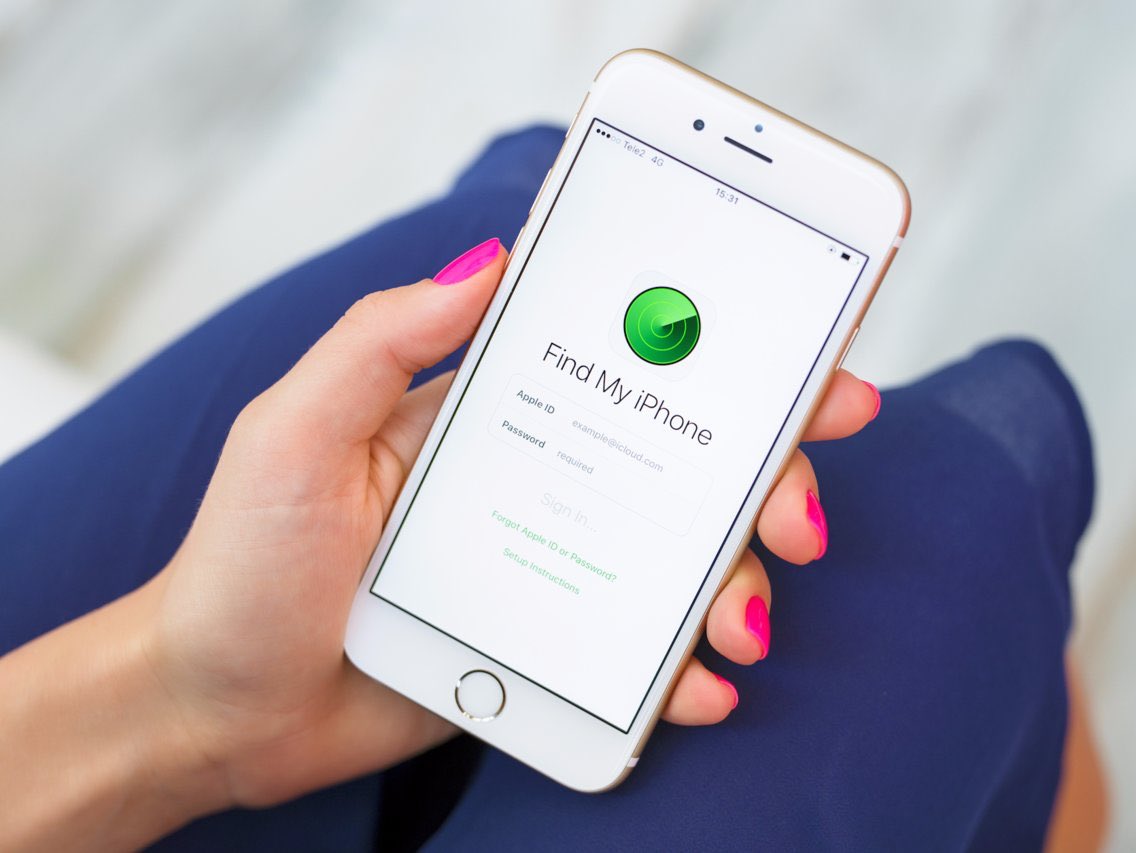
В этом случае можно узнать точное текущее положение девайса. Но если мобильный телефон украден, то в 99% случаев похититель догадается отключить устройство. Пользователь в случае кражи должен обезопасить личные данные. Облачный сервис позволяет это сделать даже при выключенном смартфоне.
Первое, что должен сделать юзер после покупки и активации устройства – включить функцию «Найти iPhone». Алгоритм действий:
- Заходим с рабочего стола в «Настройки».
- Переходим в настройки пользовательского профиля.
- Далее следуем в подменю «iCloud».
- В «iCloud» выбираем пункт «Найти iPhone».
- Проверяем, что обе функции в данном подменю активны. Если нет — самостоятельно устанавливаем «ползунки» в активное положение.
Если функция активирована, у пользователя сохраняются шансы отыскать смартфон или, хотя бы, на долгое время заблокировать устройство для злоумышленников.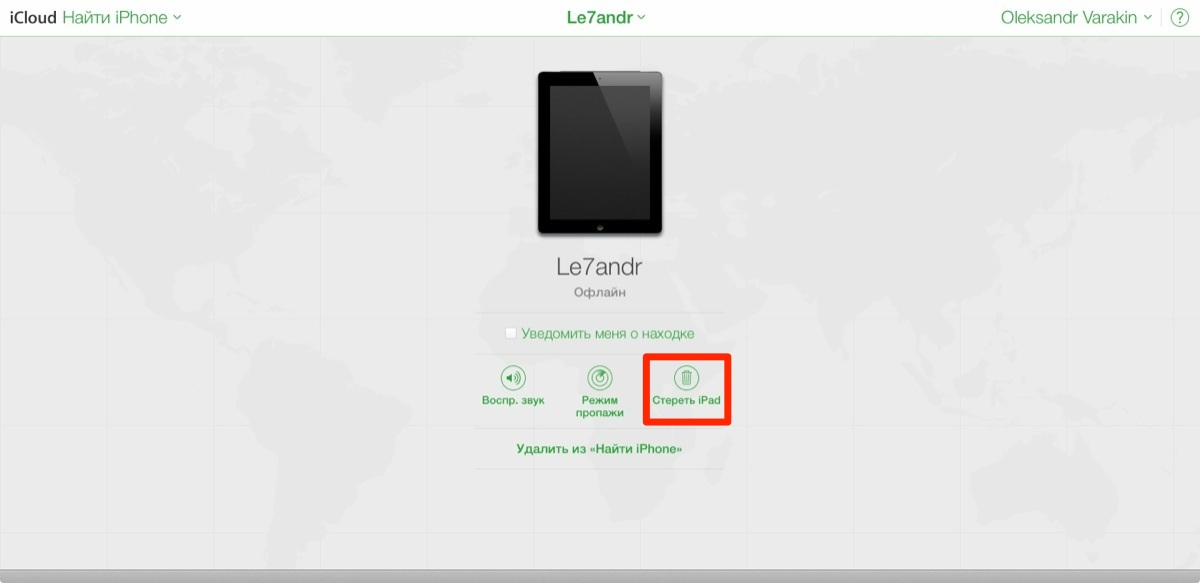
Ищем смартфон с ПК
Для того, чтобы отследить потерянный гаджет с персонального компьютера, перейдите по следующей ссылке в браузере https://www.icloud.com/ и введите идентификационные данные: логин и пароль.
После авторизации пользователю доступен функционал облачного сервиса и, следовательно, ПК-версия программы «Найти iPhone». При первом входе в iCloud с ПК пользователь увидит большие значки функций аккаунта. Требуется кликнуть иконку с подписью «Найти iPhone».
Далее кликаем кнопку «Все устройства» в верхней панели рабочего экрана…
…и выбираем свой девайс.
Если телефон подключен к Интернету, то на карте отобразится его точное текущие местоположение. Если смартфон выключен или отключен от сети, то отобразится его последнее место и время выхода в Интернет.
В правой части рабочего окна расположены органы управления программой «Найти iPhone» на ПК:
- «Воспроизводить звук»: нажмите данную кнопку и, если телефон находится поблизости, то он начнет издавать звуковые сигналы;
- «Режим пропажи»: телефон заблокируется сразу после выхода в Сеть.
 На экране высветится сообщение для нашедшего и номер для обратной связи. Блокировка снимается посредством ввода Touch ID. Режим одинаково включается с ПК и «Айфона». Инструкцию по использованию смотрите в следующем разделе;
На экране высветится сообщение для нашедшего и номер для обратной связи. Блокировка снимается посредством ввода Touch ID. Режим одинаково включается с ПК и «Айфона». Инструкцию по использованию смотрите в следующем разделе; - «Стереть iPhone»: крайняя мера для тех, кто уверен, что смартфон утрачен безвозвратно. Данная опция удаляет все данные с устройства и блокирует его.
У функции «Найти Айфон» есть серьезный недостаток: она отображает местоположение девайса только в тот момент, когда у него включен экран. Даже если телефон подключен к Сети, но находится в спящем режиме, в окне программы будет отображаться последнее местоположение, а не текущее. Но данная программа – это единственный способ быстро и удаленно заблокировать iPhone.
Ищем с другого «Айфона»
Программа «Найти iPhone» расположена на рабочем столе в папке «Дополнения».
Режим пропажи необходим для удаленной блокировки. Находится он во вкладке «Действия» и активируется нажатием одноименной кнопки.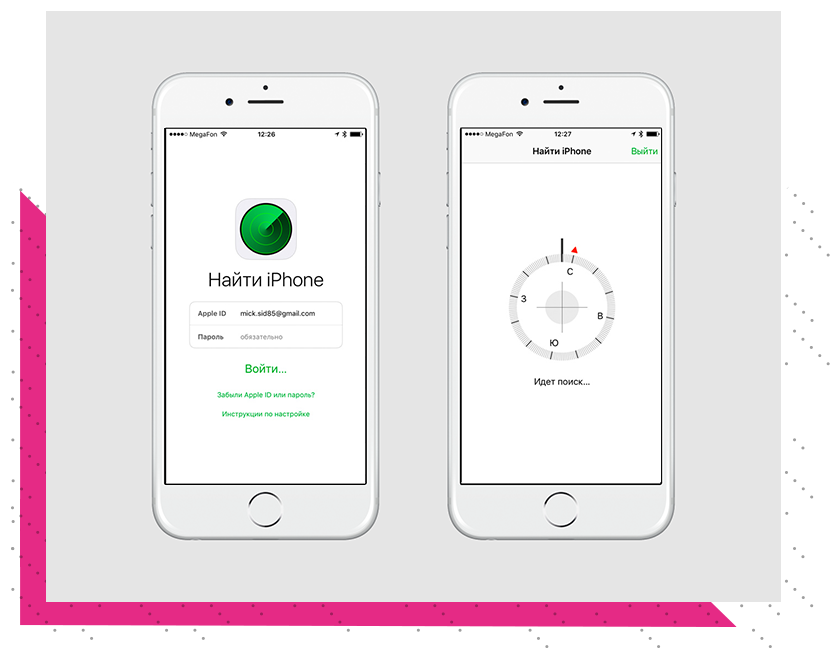
В режиме пропажи нужно ввести контактный номер для нашедшего и текстовое послание.
Телефон будет переведен в данный режим, как только подключится к Сети.
Также на указанный адрес электронной почты будет отправлен скриншот карты с обозначением текущего места нахождения аппарата.
Если у пользователя есть уверенность, что аппарат «ушел» безвозвратно, то для таких случаев предусмотрена функция «Стереть iPhone» в той же вкладке «Действия».
Найти iPhone по IMEI
IMEI – это уникальный идентификационный номер сотового телефона. Данные ID невозможно стереть или подвергнуть изменениям. Серийный номер можно узнать по наклейке на коробке или если набрать на телефоне комбинацию клавиш *#06#. Для поисков телефона нужно знать свой номер и иметь подтверждение того, что Вы действительно являйтесь владельцем гаджета с таким номером.
IMEI транслируется все то время, которое телефон подключен к сотовой сети. Однако оператор не предоставляет абонентам информацию о местоположении гаджета, даже если заявитель предоставит полный набор доказательств того, что он является законным обладателем iPhone. Чтобы инициировать поиск по числовому идентификатору, обращайтесь в полицию.
Существует множество онлайн-сервисов, которые якобы позволяют узнать последнее местоположение телефона. Почти все эти сервисы фиктивные и не выполняют заявленных функций, а нужны только для сбора регистрационных данных пользователей, бросивших все силы на поиски «Айфона».
Обращение в полицию и к оператору связи
Работать по этим каналам необходимо одновременно. Сперва нужно позвонить в колл-центр, заблокировать SIM-карту и попытаться узнать местоположение телефона. В 99% случаев такая информация предоставлена не будет. Тогда узнайте об условиях разглашения сведений о нахождении телефона. Оператор не станет инициировать поиски до тех пор, пока не придет соответствующий запрос из правоохранительных органов.
Далее требуется обратиться в местные органы МВД. При себе иметь:
- паспорт;
- оригинальную упаковку с читаемым IMEI;
- чек или гарантийный талон, подтверждающие покупку разыскиваемого телефона.
В заявлении требуется указать дату, место, время и обстоятельства утери смартфона. В документе лучше писать, что смартфон утерян, а не украден – ваше дело гораздо быстрее передадут в работу оператору связи. Обращение к правоохранителям – мера неэффективная. Обычно, дело «висит» 30 суток, после чего закрывается в связи с истечением срока давности.
Обращение в офис Apple
Если в Вашем городе есть представительство компании, можно обратиться туда. Компания не указывает на официальном сайте, что можно составлять обращения по данному поводу. Требований к пакету документов также не озвучено, поэтому все детали необходимо узнавать в индивидуальном порядке. Представители корпорации могут отказать в помощи, если на устройстве отключена функция «Найти iPhone», поскольку официально заявлено, что это единственное средство отследить пропавший телефон.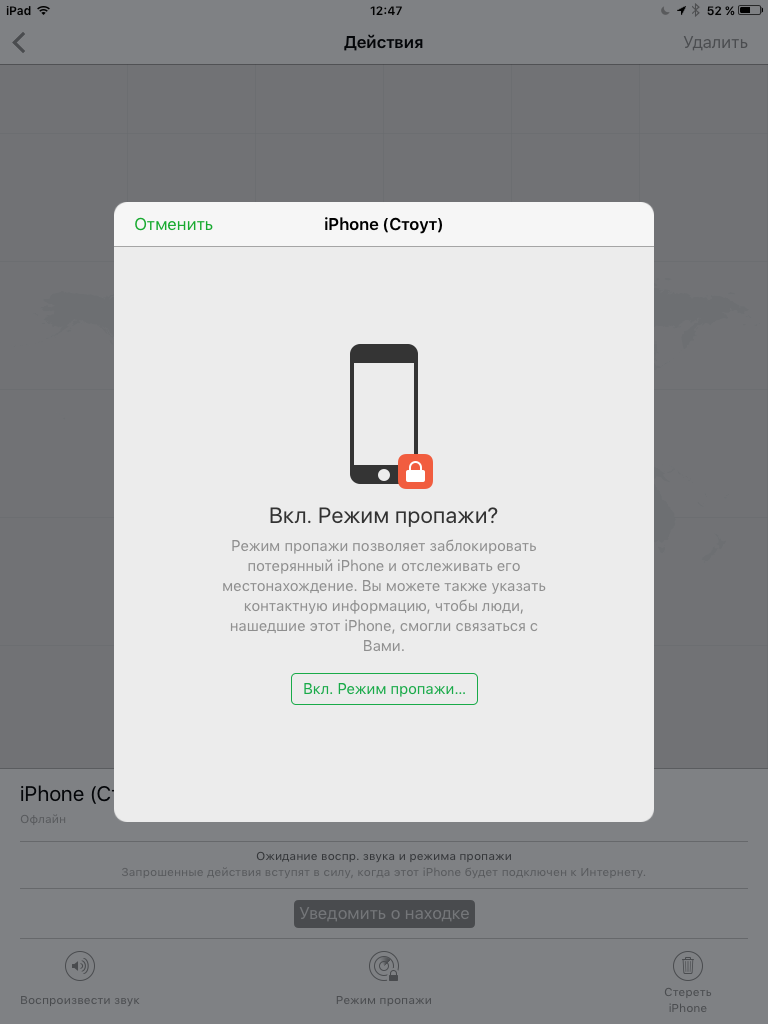
Приложение Find My iPhone
Если по каким то причинам программа «Найти iPhone» удалена с устройства, то ее можно восстановить через официальный магазин AppStore. В поисковой строке прописываем «Find my iPhone» и загружаем первую программу из списка выдачи от разработчика Apple.
Итоги
Будьте внимательны и старайтесь не терять свой гаджет, поскольку даже самая совершенная технология не гарантирует его возвращения. После покупки первым делом активируйте функцию «Найти iPhone»: при непредвиденных обстоятельствах сохранятся шансы на благополучный исход. Предпринимайте меры сразу после обнаружения пропажи.
Будьте настойчивы во взаимодействии с правоохранителями и операторами связи: данные структуры, как правило, не заинтересованы в поиске Вашего мобильного аппарата. Предпринимайте все меры, которые описаны выше, для обеспечения тщательного и продуктивного поиска.
Видеоинструкция

если он выключен, по имей и по номеру телефона
04 октября, 2020
Автор: Maksim
Чтобы найти айфон при пропаже, обезопасить информацию, которая на нем хранится, компания Apple разработала целую систему поиска и защиты для этого.
В данном материале мы подробно разберем, как найти айфон с другого айфона, компьютера или смартфона, при пропаже, будь выключен он или нет. Главное сохраняйте спокойствие и следуйте инструкциям, описанным в статье.
Предыдущий материал был посвящен встроенной функции в смартфоны Apple — локатор айфона. Сегодня мы продолжим разбирать эту тему, и вы узнаете, все способы, как найти потерянный айфон, если потерял или в других случаях. Делать это мы будем с компьютера или с другого айфона.
Найти Айфон через Айфон или компьютер — все действия
Начнем с действий, которые нужно предпринять сразу, как только вы обнаружили пропажу своего телефона.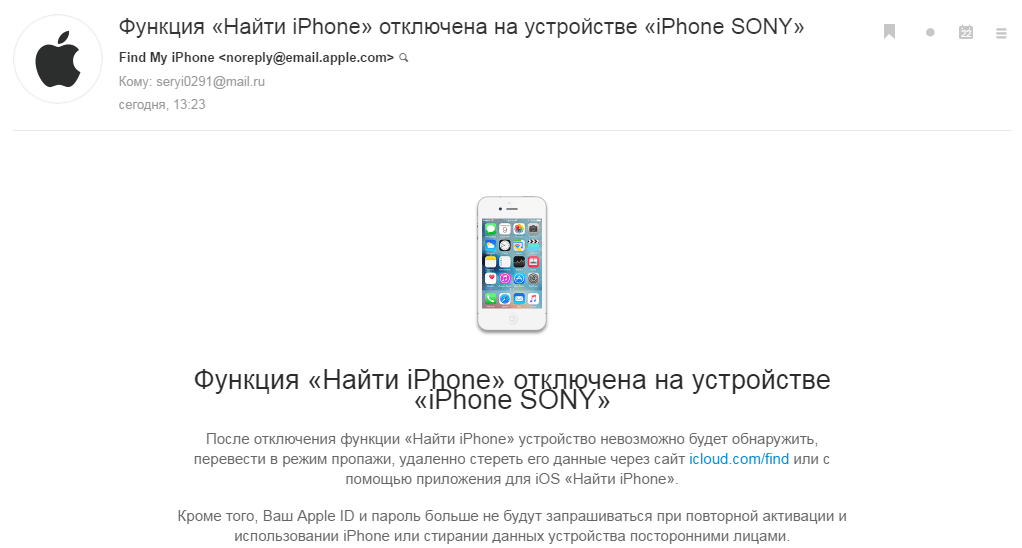 Будет очень хорошо, если его еще никто не успел найти и вы знаете примерное место, где потеряли.
Будет очень хорошо, если его еще никто не успел найти и вы знаете примерное место, где потеряли.
1. Позвоните на него с другого телефона. Так, мы проверим, включен ли он, и подадим звуковой сигнал. Узнаем примерное местоположение. Если вы находитесь рядом, то сможете быстро отыскать.
Если кто-то его уже нашел, то сможет взять трубку и вернуть вам ваш девайс. Если iPhone уже выключен, а вы помните, что заряд был полный, то скорее всего — украли. Что делать в данной ситуации, написано ниже.
2. Перейдите на сайт — https://www.icloud.com/find/ с компьютера или другого смартфона. Введите данные от своего аккаунта. Выберите свой iPhone в списке устройств и попробуйте подать на него звуковой сигнал. Это удобно, если нет другого телефона, чтобы позвонить на него.
Если найти не получается, то включите режим пропажи. Укажите ваши контактные данные, по которым нашедший сможет с вами связаться. Это удобно, особенно, если вы сразу же поменяете симку.
3. Если телефон выключен, и вы точно знаете, что его украли. В этом же окне можно сразу же нажать на очистить айфон, чтобы стереть с него все свои данные и злоумышленники не могли бы получить к ним доступа.
При нахождении девайса, в дальнейшем все можно будет восстановить из резервной копии айфона.
4. После включения функции поиска, смотрите на карте, где находится ваше устройство, двигайтесь к нему, и включайте звуковой сигнал, чтобы услышать. Если кто-то возьмет смартфон, то сможет связаться с вами по оставленным вами контактным данным.
Важно! Если при пропаже телефона на нем не было пароля и его можно было легко разблокировать, то рекомендую поменять пароли: от почты, Apple ID и другие, к которым человек мог получить доступ с вашего телефона. В первую очередь меняйте пароль от Email.
5. Если украли на 100%. После проделанных выше операций, звоните или идите к своему сотовому оператору и блокируйте симку, в офисе — перевыпускайте, чтобы быть на связи.
Сейчас множество данных: банки, доступы к сайтам и другие действия требуют наличия номера телефона. А он будет не у вас, чтобы избежать проблем, лучше сразу сделать блокировку или сменить симку.
6. Идите в полицию, напишите заявление на пропажу. Также крайне рекомендую обратиться в свою и не только сотовую компанию, чтобы сделали блокировку по IMEI. Также добавьте его сюда — https://www.imei.info/lost-device/.
В полицию обязательно возьмите с собой документы, подтверждающие, что телефон действительно ваш и свои документы.
7. Если девайс не найден в течение долгого времени, то удалите его из списка доверенных устройств в iCloud.
Далее мы подробно рассмотрим, что нужно делать в определенных ситуациях при пропаже своего телефона.
Важно! О том, как правильно настраивать локатор на своем устройстве, подробно написано в материале — локатор на айфоне. Всегда включайте данную функцию на новом девайсе.
Как найти Айфон если он выключен
Самое сложное найти свое устройство, если оно выключено — села батарейка/аккумулятор. Так, айфон просто не будет передавать информацию о своем местоположении. Но, можно посмотреть, где он находился, когда был последний раз включен.
Так, айфон просто не будет передавать информацию о своем местоположении. Но, можно посмотреть, где он находился, когда был последний раз включен.
Важно! Чтобы функция поиска по геолокации вообще работала, она должна быть включена в настройках телефона. Настройки — Конфиденциальность — Службы геолокации — Вкл.
1. Перейдите с компьютера или другого телефона на сайт https://www.icloud.com/find/ и введите свои данные от Apple ID. Включите режим пропажи и посмотрите, где последний раз находилось устройство. Установите галочку «Уведомить меня о находке» в активное положение.
2. При желании можете сразу очистить айфон, чтобы все данные были стерты. Все действия, которые вы предпримите на этой странице сработают только тогда, когда телефон включится и подсоединиться к сети.
3. На email, указанный для вашего аккаунта, будут приходить все уведомления: о включении устройства, проигрывании на нем звукового сигнала. Так вы сразу будете в курсе, когда его включали.
4. Идите в полицию с заявлением о пропаже. В некоторых случаях, устройство могут найти довольно быстро, особенно, если вы примерно знаете, где был потерян девайс.
Важно! Также крайне рекомендую ознакомиться с подробным материалом — о том, что нужно делать, чтобы найти айфон через icloud.
Найти Айфон по IMEI — как?
Прямого способа найти самому iPhone по ИМЕЙ нет. Даже если вы обратитесь с такой просьбой к своему сотовому оператору, они лишь смогут заблокировать GSM сеть на устройстве. А искать местоположение не будут.
Важно! Посмотреть IMEI телефона можно посмотреть на коробке от смартфона или в настройках iCloud.
1. Обязательно дайте данные об ИМЕЙ в полиции, чтобы уже правоохранительные органы искали по этому коду ваш смартфон.
2. Попросите сотовых операторов заблокировать ваш аппарат в своих сотовых сетях по ИМЕЙ. Также добавьте его на сайте — https://www.imei.info/lost-device/. Сделать это нужно, чтобы никто в дальнейшем не смог пользоваться телефоном.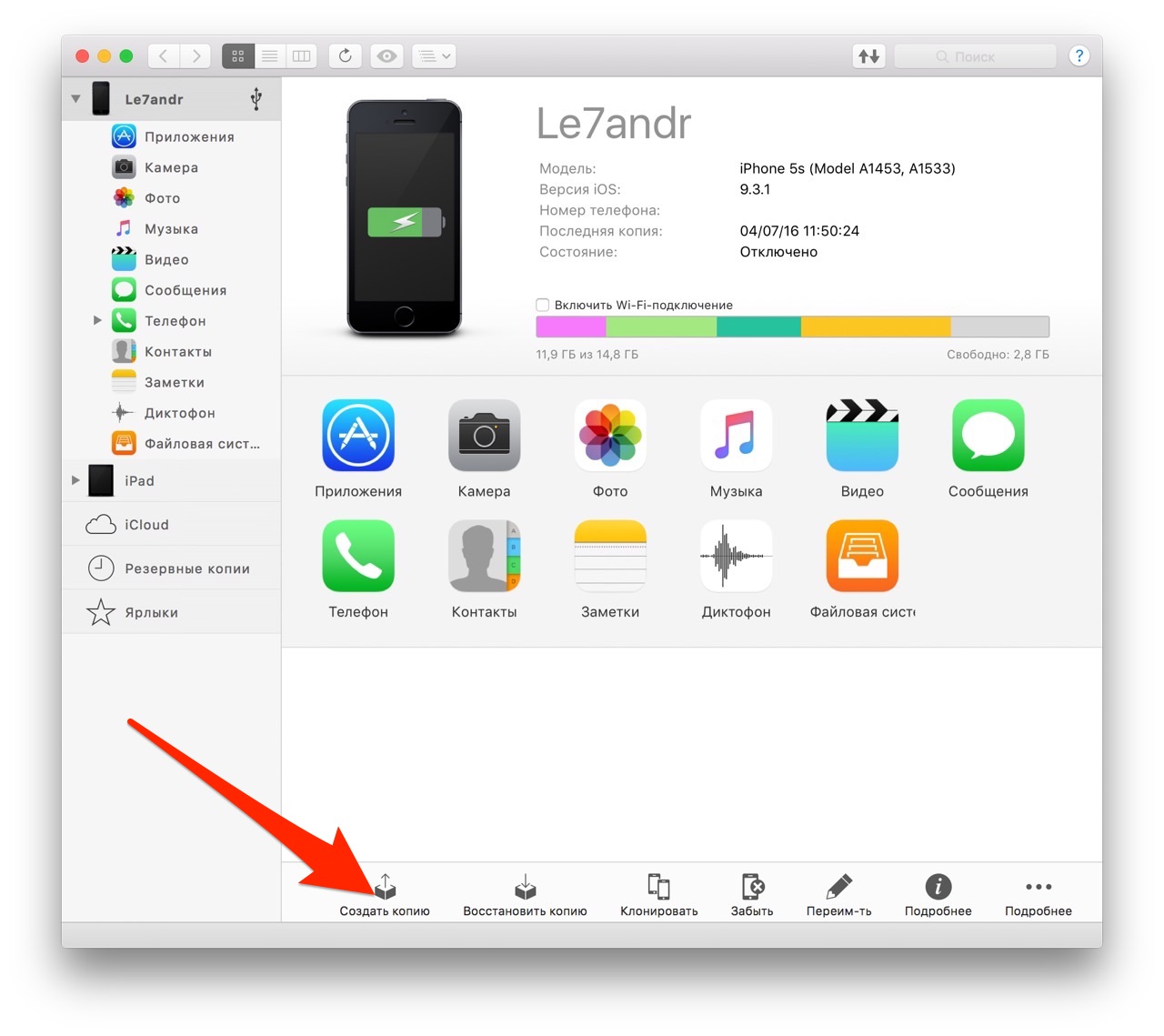
3. Включите функцию пропажи, чтобы iPhone был добавлен в черный список от Apple.
Как найти Айфон по номеру телефона
Найти свой девайс по номеру телефона, как и в случае с ИМЕЙ практически нереально. Сотовые операторы опять же делать этого не будут, а скорее просто заблокируют ваш номер и выдадут новую симку.
1. Пробуйте звонить на свой iPhone, его нашедший может взять трубку и договорится с вами о встрече.
2. Включите режим пропажи айфона и укажите другой контактный номер, чтобы нашедший телефон мог позвонить вам на него.
Ищем используя SIRI
Все те же действия можно сделать при помощи СИРИ с другого айфона. Главное, чтобы он был подключен через тот же самый Apple ID. Так, через один аккаунт могут работать целых 6 устройств.
Скажите СИРИ — где мой айфон? Она отправит на него звуковой сигнал, чтобы вы быстро смогли отыскать.
Вам позвонили и сказали, что нашли ваш Айфон или пришла СМС
Рассмотрим, какие варианты событий могут пойти при таком звонке.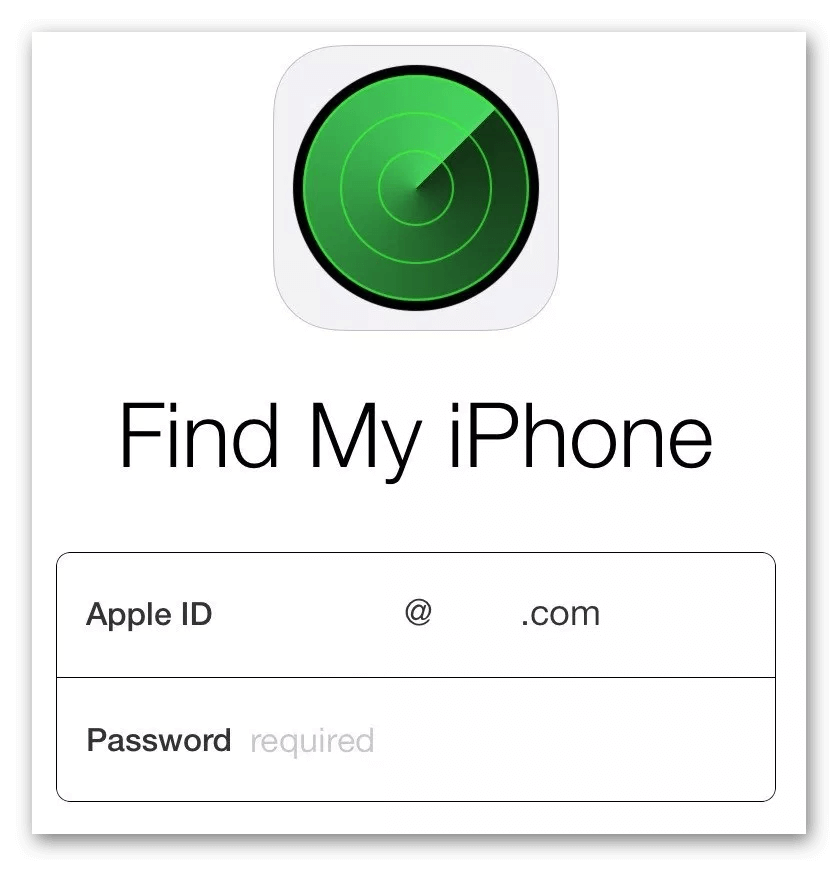
1. Вам предложат встретиться и вернуть телефон в людном месте или попросят приехать вас. Встречайтесь, при желании отблагодарите каким-либо вознаграждением. Если поедите сами, то возьмите кого-нибудь с собой.
2. Предложат вернуть смартфон за вознаграждение. Тут все пойти может по двум сценариям.
а) Более вероятно, что вам позвонили мошенники и будут пытаться, выпросить у вас вознаграждение на свою карту. А на самом деле телефона у них нет. Так вы можете перевести деньги, а они перестанут брать трубку.
б) Вам действительно позвонил нашедший смартфон человек, который хочет нажиться на горе. Предлагайте такому вознаграждение при встрече. Встречайтесь также в людном месте и можете с собой позвать полицейских. Так как это уже вымогательство и вообще непонятно кто зовет вас с деньгами на встречу.
Важно! Нормальный человек не будет предлагать вам вернуть телефон за вознаграждение, а просто вернет его. А давать какое-либо поощрение ему или нет, это уже ваше дело.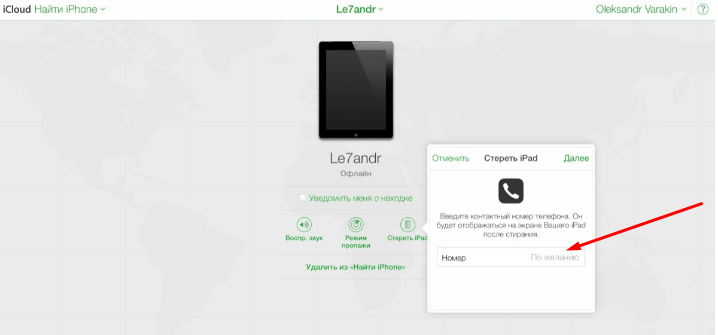 Часто такое удержание с выкупом у нас классифицируют именно, как кражу с вымогательством.
Часто такое удержание с выкупом у нас классифицируют именно, как кражу с вымогательством.
3. Если вы поменяли симку и на нее пришло СМС с информацией о том, что телефон кто-то включал. Есть ссылка, по которой предложено перейти — не делайте этого. Это мошенники пытаются отвязать ваш Apple ID, чтобы iPhone был снова белым. Все действия со смартфоном делайте исключительно через официальный сайт — icloud.com. Если перейдете по такой ссылке и укажите какие-либо данные, можете распрощаться с девайсом.
Важно! Часто по ссылке находится липовая страничка, сделанная очень похожей на официальный сайт iCloud, там у вас просто своруют данные от аккаунта. Смотрите внимательно на какой сайт переходите, это крайне важно.
В заключение
Теперь вы знаете, как найти Айфон с другого Айфона или компьютера, украденный или просто забытый онлайн. И какие действия нужно предпринять в первую очередь, чтобы наверняка вернуть себе свой девайс.
Как найти выключенный (разряженный) iPhone
В этом материале мы дадим несколько простых, но очень важных советов, благодаря которым вы сможете повысить уровень безопасности iPhone и без особых проблем отыскать его в критической ситуации.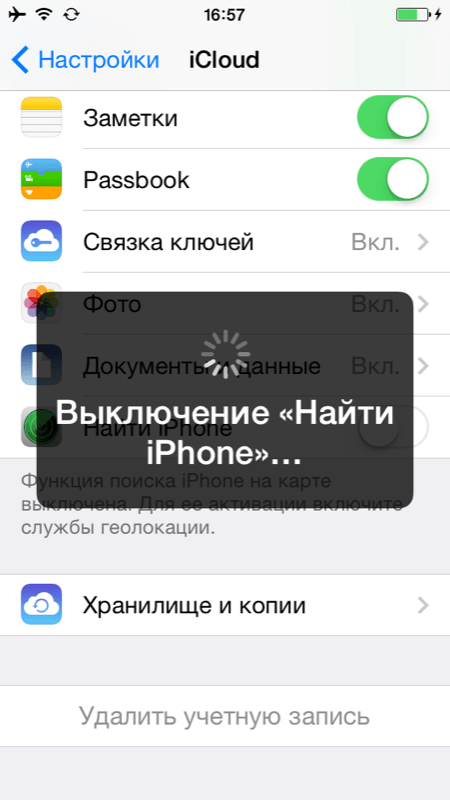 Что делать, если iPhone утерян и в нём разрядился аккумулятор?
Что делать, если iPhone утерян и в нём разрядился аккумулятор?
Раньше простую звонилку можно было вернуть двумя способами: собственно позвонить на утерянный телефон и попросить нового владельца вернуть имущество или обратиться в правоохранительные органы, где по номеру IMEI через мобильного оператора возможно отследить трубку (мой хороший знакомый как раз так и вернул смартфон, правда без флешки и в очень убитом состоянии).
Сейчас же уровень безопасности смартфонов существенно повысился. Пароли, сканеры отпечатков пальцев и сетчатки глаз и целая куча софта по дистанционному отслеживанию и блокировке высокотехнологичного гаджета. iPhone, конечно, в этом плане впереди планеты всей, потому как просто найти на улице, перепрошить его и пользоваться не получится. Разумеется, если владелец всё грамотно настроил.
Для начала проверьте активацию функции «Найти iPhone», для чего:
1. Откройте Настройки → iCloud.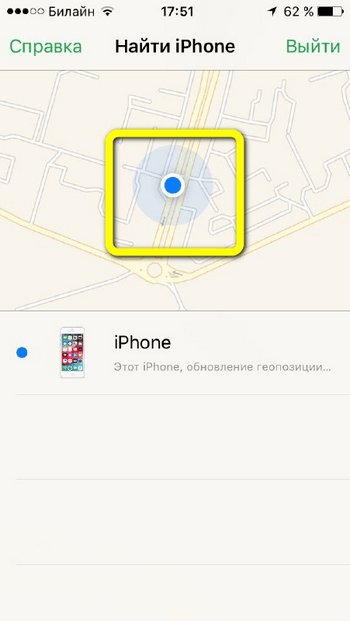
2. Убедитесь, что вы авторизованы в своей учётной записи Apple ID.
3. В разделе «Найти iPhone» функция должна быть включена.
Тут же убедитесь в том, что функция «Последняя геопозиция» активна (присутствует в iOS 8 и более свежих версиях системы). Именно она станет последней надеждой в случае, если аккумулятор разрядится. После разрядки устройство отправит на сервер Apple своё месторасположение.
Разумеется, для того, чтобы отследить месторасположение гаджета, необходимо постоянное наличие активного интернет-соединения. Есть один важный нюанс — Пункт управления без проблем открывается на заблокированном экране iPhone, а благодаря этому злоумышленник может активировать «Авиарежим» и, к примеру, отправить смартфон на донорство. В таком случае месторасположение также не будет определено. Чтобы этого не произошло, пройдите в Настройки → Пункт управления и деактивируйте переключатель напротив пункта «На заблокированном экране».
Если учесть все эти нюансы, то отыскать смартфон будет намного проще. Для обнаружения утерянного iPhone:
1. Пройдите в веб-версию iCloud.com на компьютере.
2. Введите данные Apple ID.
3. Откройте «Найти iPhone».
4. В верхней части дисплея выберите устройство.
После этого оно отобразится на карте. Обратите внимание на то, что тут же отображается время, когда данные последний раз отправлялись на сервер. Если отображается статус «Меньше минуты назад», то вам очень повезло и найти iPhone можно будет по горячим следам.
Apple Maps не очень информативны на территории постсоветского пространства, так что не забудьте в правом нижнем углу странички iCloud выбрать вместо стандартного вида «Спутник» или «Гибрид». Тогда на помощь подключатся снимки со спутников Google.
Если iPhone разрядился, то единственным способом ограничить работу iPhone станет «Режим пропажи». После его активации вам останется ввести номер телефона по которому с вами сможет связаться новый хозяин и сообщение.
После его активации вам останется ввести номер телефона по которому с вами сможет связаться новый хозяин и сообщение.
После того, как iPhone будет подключён к сети, на заблокированном дисплее отобразится ваше сообщение.
Если же всё-таки смартфон не удастся вернуть, то обязательно выполните следующий перечень действий:
- заблокируйте SIM через своего мобильного оператора;
- измените пароль от учётной записи Apple ID и прочих сервисов, в которых вы были авторизованы со своего iPhone;
- пройдите в iCloud.com → Найти iPhone, затем выберите своё устройство и нажмите «Стереть iPhone».
- обязательно сообщите о пропаже своим родным и близким, дабы не было случаев вымогательств и прочих афер.
Смотрите также:
Как найти потерянный телефон
Для поиска потерянного телефона можно использовать «родные» сервисы Google и Apple. Либо воспользоваться сторонними приложениями.
Что делать, если потерян Android-телефон
На любом устройстве, которое синхронизировано с аккаунтом Google — например, ПК или ноутбуке, необходимо запустить браузер и набрать в строке Google-поиска: «как найти потерянный телефон». Другой вариант — сразу перейти в сервис по прямой ссылке. Откроется карта, на которой будет отмечено место, где телефон последний раз подключался к сети. На самом телефоне появится уведомление «Кто-то ищет это устройство».
- На потерянный телефон можно звонить в течение 5 минут; при этом громкость мелодии вызова будет максимальной, даже если телефон переведен в бесшумный режим.
- Устройство можно заблокировать с помощью своего PIN-кода, пароля или графического ключа. Кроме того, можно отправить сообщение, которое отобразится на экране — удобно в том случае, если телефон оказался в руках не вора, а, например, официанта кафе, где был оставлен.
- Также с телефона можно стереть все данные, нажав «Очистить устройство» (правда, восстановить их уже не получится).
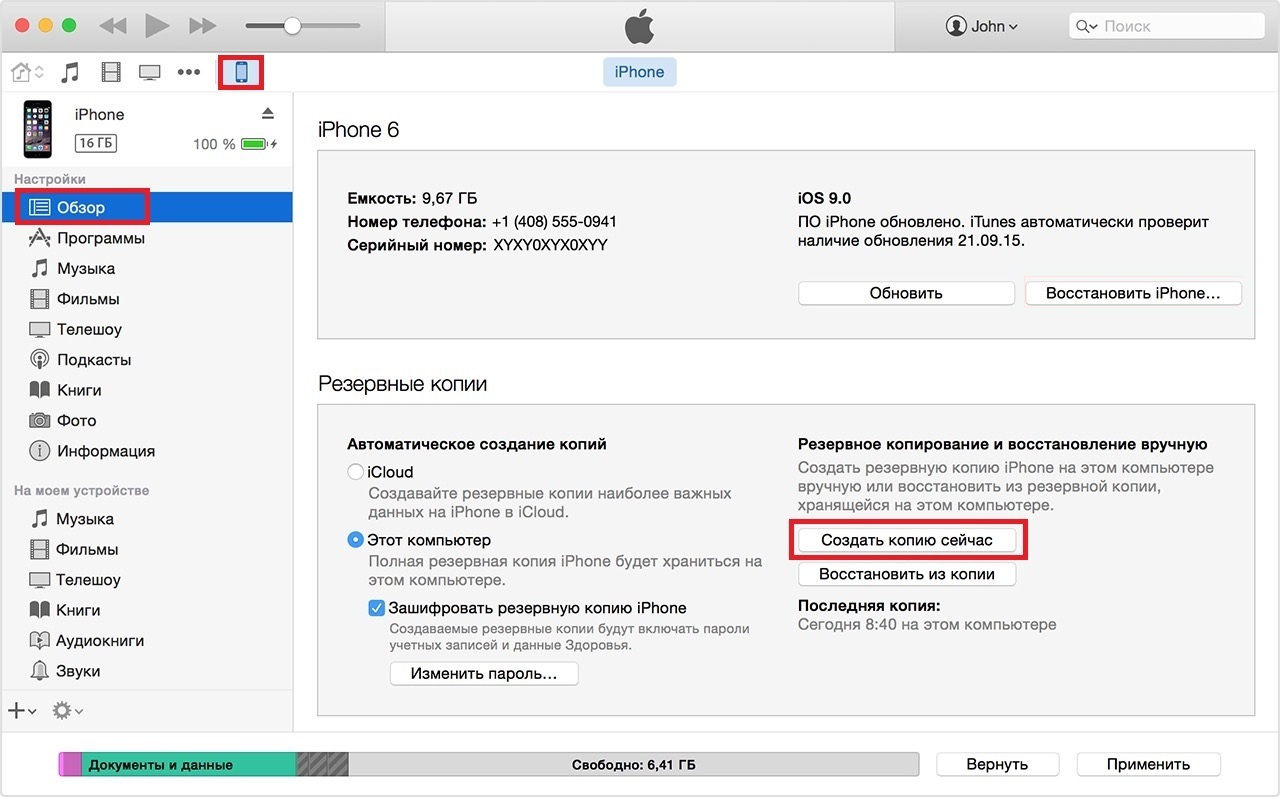 Функция «Найти устройство» при этом отключится, зато точно можно не опасаться раскрытия важной личной информации.
Функция «Найти устройство» при этом отключится, зато точно можно не опасаться раскрытия важной личной информации.
Описанные выше опции доступны при нескольких обязательных условиях: телефон включен, привязан к Google-аккаунту, подключен к сети и доступен в Google Play. Также в настройках телефона должны быть активированы функции «Местоположение» и «Найти устройство».
Если телефон выключен
Когда потерянный Android-телефон выключен, его можно отследить с помощью карты Google: в левой верхней вкладке нужно нажать «Хронология» — и выбрать период поиска. Важно: опция работает, только если в настройках Google-карт активны «История местоположений» и «Отправка геоданных».
Приложения для поиска Android-телефона
У Google есть отдельное приложение для поиска телефона Find My Device. У Samsung и Xiaomi тоже — Find My Mobile и Mi Cloud соответственно. Из сторонних можно использовать Lost Android и Cerberus. Функция поиска встроена и во многие антивирусы: Avast Mobile Security, AVG AntiVirus, Bitdefender Mobile Security & Antivirus.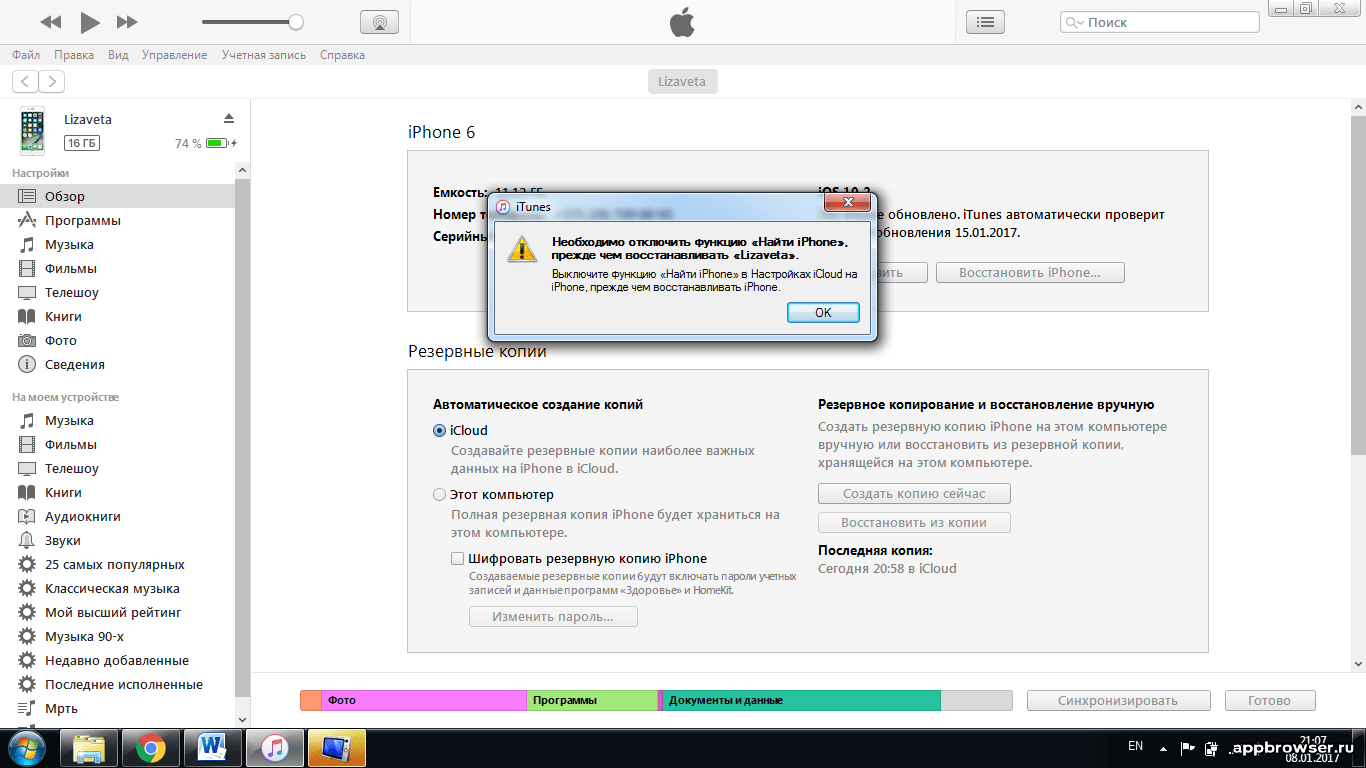
Что делать, если потерян «Айфон»
У Apple также есть веб-сервис и приложение для поиска устройств iOS и Mac OS — «Локатор». На потерянный iPhone можно звонить, переводить его в «Режим пропажи» и стереть все данные.
При включении «Режима пропажи» телефон блокируется; при этом с потерявшегося «Айфона» нельзя проводить платежи Apple Pay. На устройство можно отправить сообщение со своими контактными данными для связи.
Все эти действия возможны только после предварительного включения функций «Найти iPhone» и «Геолокация» в настройках гаджета. В противном случае сразу после потери «Айфона» рекомендуется поменять пароль в аккаунте Apple ID, чтобы защитить личные данные на устройстве.
Помимо iPhone, с помощью сервиса «Локатор» можно найти iPad, компьютер Mac, наушники AirPods и часы Apple Watch.
Если «Айфон» выключен
«Режим пропажи», который блокирует устройство, можно активировать и при выключенном «Айфоне». Как только телефон включат, он сразу заблокируется.
Что делать, если телефон украли
Когда есть подозрения, что телефон все-таки украден, лучше обратиться в полицию. Предварительно нужно записать IMEI-номер телефона (он указан на коробке из-под устройства и в гарантийном талоне), а также найти договор с оператором мобильной связи. С этим данными — прийти в местное отделение полиции, где написать заявление о пропаже телефона. Далее полиция направляет запрос оператору, который может отследить телефон по IMEI, даже если вор использует другую сим-карту.
Обязательные действия для тех, кто только купил телефон
- Активировать функцию «Найти устройство» и отслеживание местоположения.
- Защитить телефон паролем или с помощью Touch ID.
- Записать IMEI-номер устройства.
- Сохранить договор с оператором.
Поиск и блокировка потерянного устройства с Windows
Функция «Поиск устройства» помогает найти ваше устройство с Windows 10 в случае потери или кражи. Чтобы ею воспользоваться, войдите на устройство в качестве администратора с помощью учетной записи Майкрософт.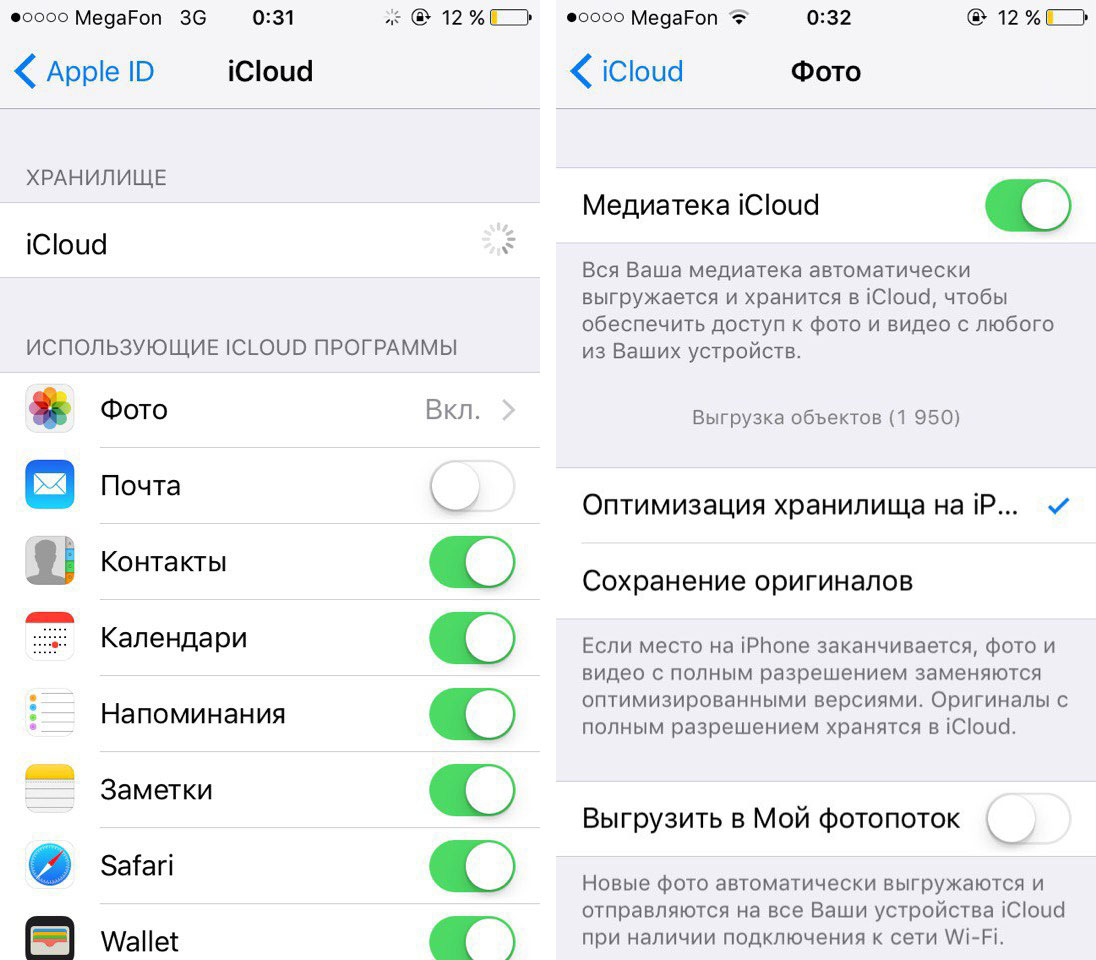 Эта функция работает, если на вашем устройстве включено определение расположения, даже если другие пользователи на устройстве отключили параметры расположения для своих приложений. Когда вы попытаетесь определить местоположение устройства, пользователи устройства получат уведомление об этом в области уведомлений.
Эта функция работает, если на вашем устройстве включено определение расположения, даже если другие пользователи на устройстве отключили параметры расположения для своих приложений. Когда вы попытаетесь определить местоположение устройства, пользователи устройства получат уведомление об этом в области уведомлений.
-
Эта функция работает с любым устройством с Windows, например с настольным компьютером, ноутбуком, устройством Surface или ручкой Surface. Прежде чем эту функцию можно будет использовать, ее необходимо включить.
-
Эту функцию нельзя использовать с рабочей или учебной учетной записью. Также она не работает с устройствами под управлением iOS, Android и консолями Xbox One. Вот что нужно сделать при краже консоли Xbox.
Включите функцию «Поиск устройства»
Во время настройки нового устройства можно включить или отключить функцию «Поиск устройства». Если вы выключили функцию во время настройки устройства и теперь хотите включить ее, убедитесь, что устройство с Windows подключено к Интернету, его батарея достаточно заряжена, чтобы устройство могло отправлять данные о своем местоположении, и что вы выполнили вход в устройство с помощью учетной записи Майкрософт.
Если вы выключили функцию во время настройки устройства и теперь хотите включить ее, убедитесь, что устройство с Windows подключено к Интернету, его батарея достаточно заряжена, чтобы устройство могло отправлять данные о своем местоположении, и что вы выполнили вход в устройство с помощью учетной записи Майкрософт.
-
На устройстве, для которого вы хотите включить или отключить эту функцию, выберите Пуск > Параметры > Обновление и безопасность > Поиск устройства.
-
Выберите пункт Изменить для устройства, на котором нужно включить или отключить эту функцию.
Поиск устройства с Windows
-
Войдите в свою учетную запись на странице https://account.microsoft.com/devices.
-
Откройте вкладку Поиск устройства.

-
Выберите устройство, которое вы хотите найти, а затем выберите Найти, чтобы открыть карту, показывающую местоположение вашего устройства.
Примечание: Вы можете найти общее устройство, только если у вас есть учетная запись администратора на нем. На общем устройстве выберите Пуск > Параметры > Учетная запись > Ваши данные , чтобы узнать, являетесь ли вы администратором.
Блокировка устройства с Windows в удаленном режиме
-
Найдя устройство на карте, выберите пункт Заблокировать > Далее.
-
После блокировки устройства можно сбросить пароль для дополнительного уровня безопасности. Для получения дополнительной информации о работе с паролями см. раздел Изменение или сброс пароля для Windows.
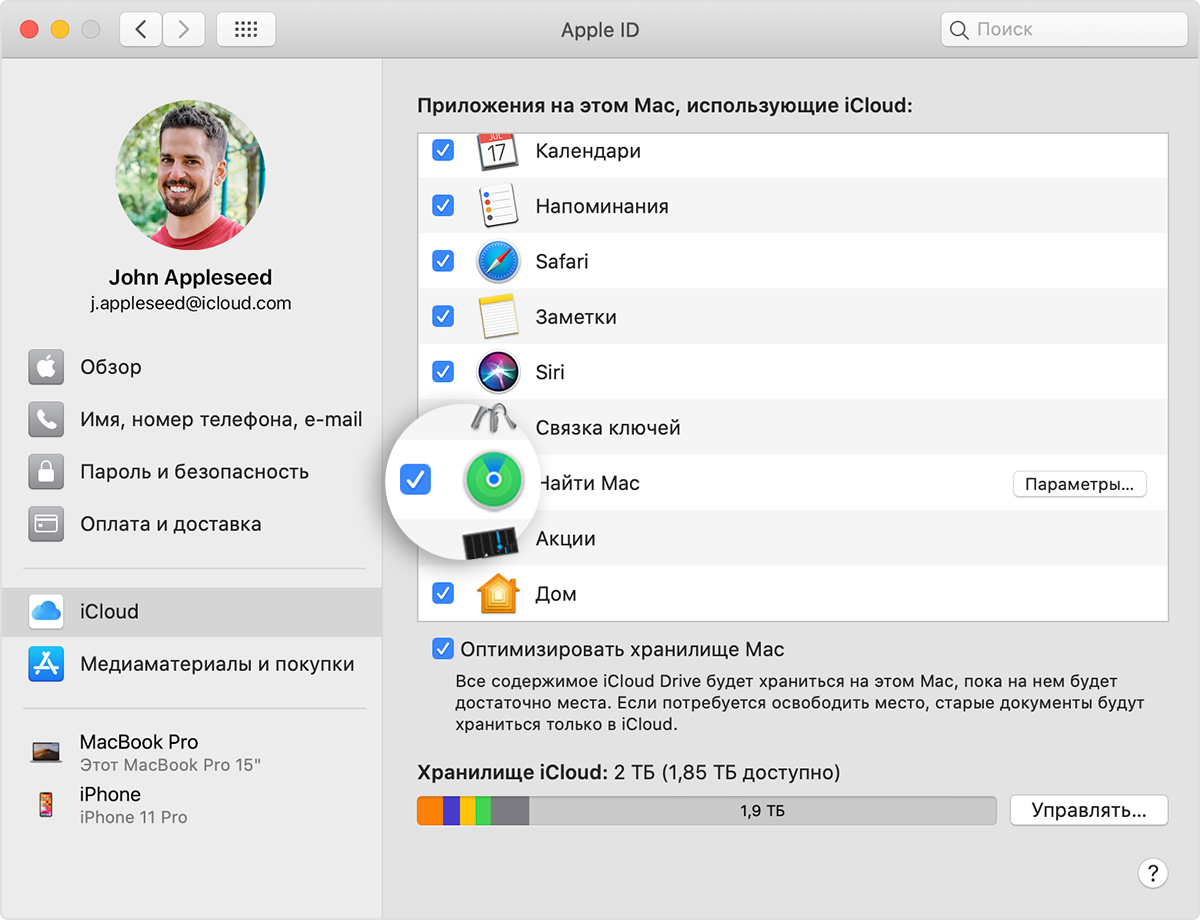
Как восстановить все ваши данные, если ваш iPhone был украден или потерян
Как извлечь данные с вашего утерянного или украденного iPhone
У вас когда-нибудь был украден ваш iPhone — или он потерял его? Это происходит чаще, чем вы думаете. Если вас беспокоят ценные данные, которые вы только что потеряли, и вам интересно, можете ли вы их извлечь, у нас есть хорошие новости для вас: ответ «да»!
С помощью iPhone Backup Extractor вы можете восстановить все свои данные с вашего iPhone, даже если у вас больше нет доступа к нему. Возможно, вы спрашиваете себя, что вы можете спасти от похищенного или потерянного iPhone. iPhone Backup Extractor может загружать и восстанавливать все ваши сообщения, контакты, историю звонков, изображения, видео и многое другое.
Это те шаги, которые вы должны соблюдать, чтобы убедиться, что ваши данные iPhone безопасны, даже если они были украдены или потеряны, и у вас нет доступа к нему:
Найдите iPhone
Извлеките данные из него с помощью iPhone Backup Extractor
Заблокируйте потерянное устройство
Удаление данных с вашего iPhone
Как найти ваш украденный или потерянный iPhone
Если вы только что обнаружили, что ваш iPhone потерян, действуйте быстро и попробуйте найти свое устройство, используя следующие шаги:
Перейдите на iCloud.
 com, затем перейдите к « Найти мой телефон ». В зависимости от ваших настроек вы можете видеть разные вещи: если вы видите только «
com, затем перейдите к « Найти мой телефон ». В зависимости от ваших настроек вы можете видеть разные вещи: если вы видите только « Settings, «Keynote, «Numbersи «Pages, ваша учетная запись находится в режиме только для Интернета. Это означает, что iPhone не связан с вашей учетной записью iCloud. Если вам нужен полный доступ к настройкам iCloud, iCloud необходимо настроить на вашем iPhone. Если iCloud не активен на вашем iPhone, вы ничего не можете сделать, чтобы восстановить его. Если вам повезло, и вы не в этой ситуации, перейдите к следующему шагу.В вашей учетной записи iCloud нажмите «Все устройства». Вы увидите список всех ваших устройств, связанных с этой учетной записью iCloud. В зависимости от их настроек вы увидите два типа устройств: автономные и онлайн. Онлайн-устройства отмечены зеленой точкой, а автономные — серой. Если устройства, отмеченные как отключенные, были активны в течение последних 24 часов, вы увидите последнее известное местоположение.

«Все устройства» на Find my iPhone
Оказавшись здесь, нажмите на устройство, которое вам нужно найти. Если вам повезет, и ваше устройство все еще в сети, вы увидите его на карте. Если «Найти мой iPhone» не может найти ваше устройство, вы увидите последнее известное местоположение.
Перейдите к «Уведомить меня, когда найден» и активируйте его. Вы получите электронное письмо, когда телефон будет запущен или будет онлайн.
Сообщите мне, когда найдете в «Найти мой iPhone»
Как восстановить данные из вашего потерянного или украденного iPhone
Если вы не можете восстановить потерянный или украденный iPhone, вы все равно сможете восстановить данные из него. Пока у вас есть учетная запись iCloud или недавняя резервная копия iTunes — и iPhone Backup Extractor — вы сможете получить свои данные.
Чтобы загрузить все ваши данные из вашего утерянного или украденного iPhone, выполните следующие действия:
Скачайте iPhone Backup Extractor на свой компьютер.
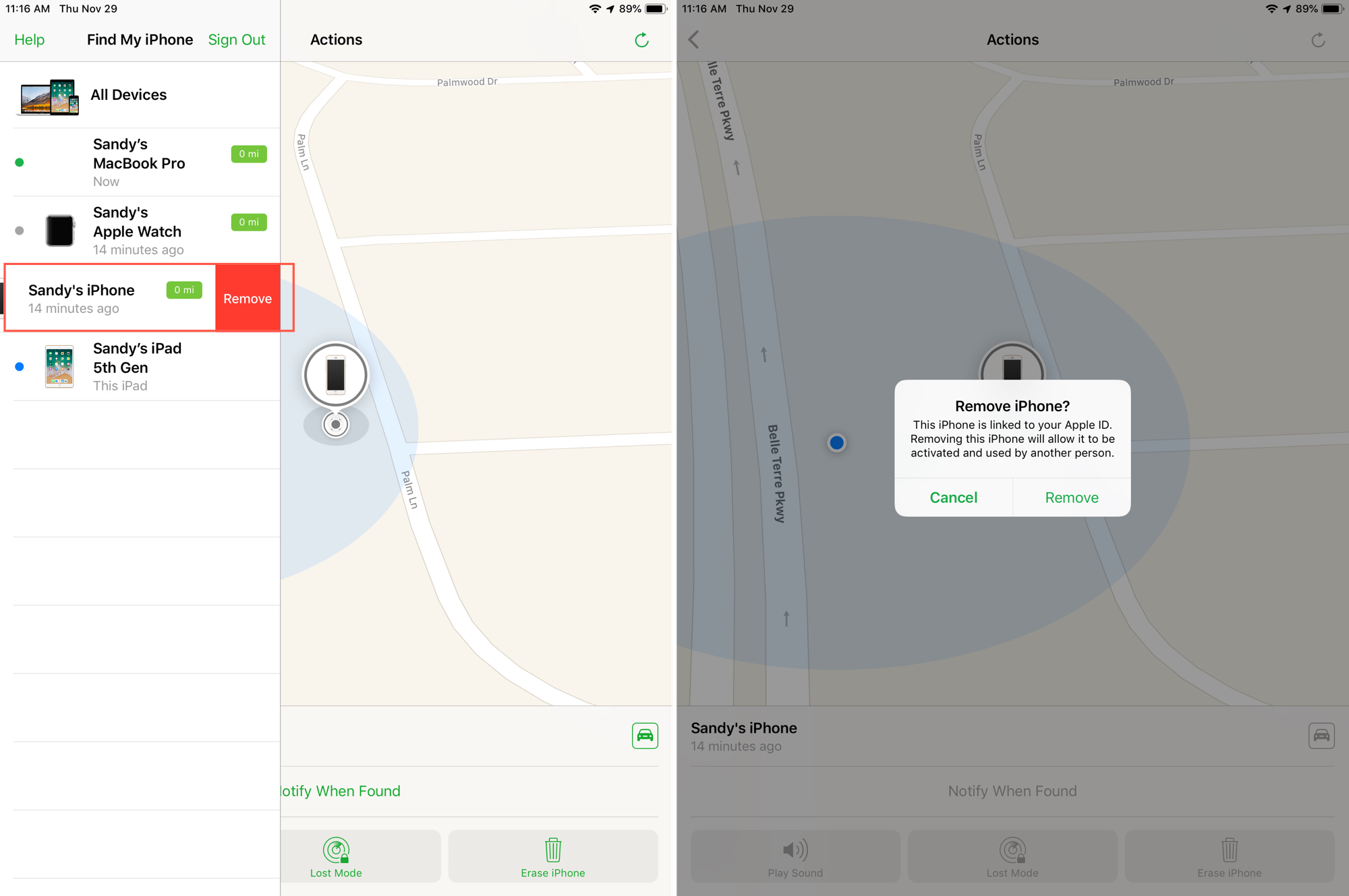 В зависимости от вашей операционной системы вам необходимо получить версию для Mac или Windows .
В зависимости от вашей операционной системы вам необходимо получить версию для Mac или Windows .Установите его на свой компьютер, затем откройте его.
Если у вас есть резервная копия iTunes на вашем компьютере, iPhone Backup Extractor найдет ее автоматически, и вы увидите ее на экране вашего компьютера. Если у вас нет резервной копии iTunes, войдите в iCloud с помощью iPhone Backup Extractor, и вы сможете получить доступ к резервным копиям iCloud. Вам понадобится лицензия для доступа к iCloud.
Как только резервная копия iTunes или iCloud будет загружена в iPhone Backup Extractor, вы сможете восстановить свои данные из нее. У вас есть несколько вариантов для этого, в зависимости от данных, которые вам нужно получить:
Перейдите на вкладку «Обзор» и извлеките свои данные, нажав на каждую категорию данных. Выберите местоположение, и ваши данные будут загружены на ваш компьютер. Этот метод полезен, если вы хотите восстановить данные из следующих приложений: фотографии, контакты, календарь, SMS, записи, WhatsApp, видео, голосовая почта, заметки, история вызовов и данные о местоположении.

Обзорный режим iPhone Backup Extractor
Перейдите на вкладку «Предварительный просмотр» и выберите приложения, из которых вы хотите восстановить. Вы можете просмотреть свои данные, прежде чем принять решение о загрузке. Этот метод используется, например, для извлечения данных из приложений, таких как фотографии, SMS, WhatsApp, Snapchat, Viber, Kik, Line и Hike.
Извлечение данных из режима предварительного просмотра
Перейдите на вкладку «Вид приложения» и выберите приложение, из которого вы хотите восстановить данные. Вы увидите список файлов на правой панели, отмеченный синими буквами. Нажмите на них и выберите папку, в которую вы хотите извлечь данные. Данные будут извлечены непосредственно на вашем компьютере.
Извлечение данных из режима просмотра приложения
Перейдите к опции «Фотопоток» (в верхнем левом углу приложения) и нажмите на нее. На правой стороне вы увидите кнопку «Скачать». Нажмите на нее и выберите местоположение.
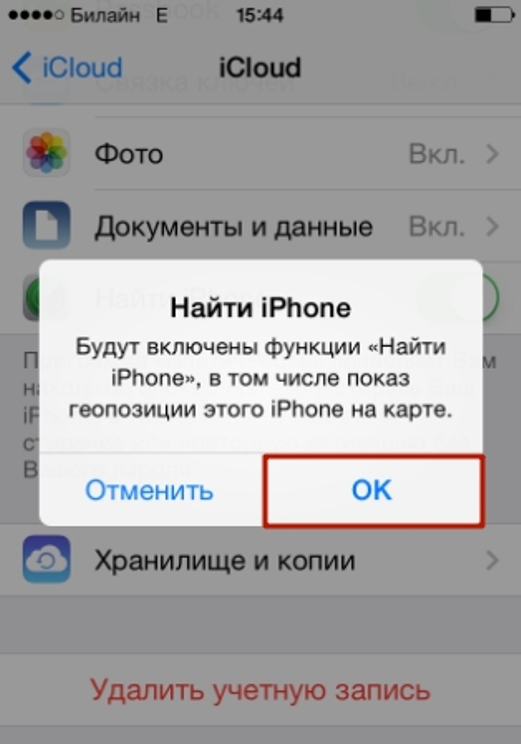 Ваши файлы Photo Stream будут загружены на ваш компьютер через несколько минут, в зависимости от размера ваших данных. Этот метод полезен, когда вы хотите извлечь последние изображения и видео, снятые на вашем iPhone. Обратите внимание, что данные Photo Stream удаляются через 30 дней — так что лучше быть быстрым!
Ваши файлы Photo Stream будут загружены на ваш компьютер через несколько минут, в зависимости от размера ваших данных. Этот метод полезен, когда вы хотите извлечь последние изображения и видео, снятые на вашем iPhone. Обратите внимание, что данные Photo Stream удаляются через 30 дней — так что лучше быть быстрым!Загрузка Фотопотока с потерянного iPhone
Перейдите в «Режим эксперта» и вручную выберите нужные файлы и папки. Вы можете загружать базы данных или файлы, связанные с любым из ваших приложений. (Вы можете узнать больше об этих файлах в этой статье .
Извлечение данных в экспертном режиме
Как вы можете видеть, вы все равно можете извлекать и восстанавливать данные с вашего похищенного или потерянного устройства с помощью iPhone Backup Extractor. Этот метод также можно использовать для iPhones, iPads или iPod.
Как заблокировать потерянное устройство, если включен «Найти мой iPhone»
Если ваш iPhone был потерян или украден, вы все равно можете контролировать, что с ним происходит.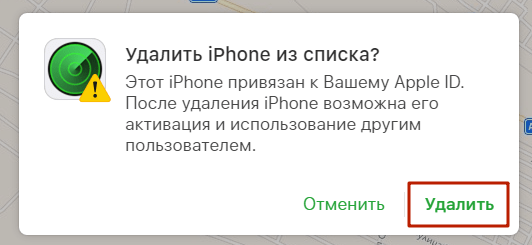 У вас есть несколько вариантов, в зависимости от настроек вашего потерянного устройства.
У вас есть несколько вариантов, в зависимости от настроек вашего потерянного устройства.
Если включен параметр «Найти мой iPhone», вы можете сделать следующее:
Найдите ваше устройство (как мы описали выше)
Активируйте «Потерянный режим» на своем устройстве, используя учетную запись iCloud. Этот метод работает для iOS 6 или более поздней версии. Если у вас iPhone с iOS 5, используйте опцию «Блокировка». Если активирован «Потерянный режим», устройство будет заблокировано четырехзначным паролем. Вы также можете отобразить пользовательское сообщение на вашем iPhone, и отслеживать его местоположение (если оно активно).
Активировать потерянный режим
Обратите внимание, что «Lost Mode» также заблокирует Apple Pay, если у вас есть кредитная карта, прикрепленная к ней, поэтому лучше всего активировать этот режим, как только это возможно. «Потерянный режим» может быть деактивирован, если введен правильный пароль. «Потерянный режим» можно отключить из учетной записи iCloud или приложения «Найти мой iPhone».
Как заблокировать ваше устройство, если «Найти мой iPhone» не включен
Вы потеряли свой смартфон, но не включили «Find My iPhone»? Если вы хотите заблокировать его, есть несколько способов сделать это:
Перейдите в свою учетную запись iCloud и измените свой пароль . После того, как ваш пароль Apple ID был изменен, вы можете заблокировать любой доступ к вашей учетной записи iCloud. Это также предотвращает доступ к iTunes и iMessages.
Смена пароля для вашего Apple ID
Из iCloud измените коды доступа для всех связанных учетных записей, доступных на утерянном или украденном iPhone. Например, мы предлагаем вам изменить пароли в Facebook и Twitter. Вы также должны изменить любой другой важный пароль с вашего потерянного iPhone.
Свяжитесь с вашим оператором и сообщите об украденном или утерянном устройстве. Они могут заблокировать учетную запись и SIM / IMEI, связанные с этим номером, или предоставить вам данные, полезные для идентификации вора.
 Например, вы можете получить список телефонных звонков, сделанных после того, как вы его потеряли, и определить людей, связанных с этими телефонными номерами.
Например, вы можете получить список телефонных звонков, сделанных после того, как вы его потеряли, и определить людей, связанных с этими телефонными номерами.Свяжитесь с полицией и дайте им серийный номер и IMEI, связанный с вашим украденным или потерянным iPhone. Они могут найти его, если вам повезет. (iPhone Backup Extractor может сообщить вам как серийный номер, так и IMEI: они отображаются на вкладке «Информация».)
После того, как полиция сообщит вам номер отчета о преступлении, вы сможете связаться со своей страховой компанией, чтобы сообщить о потере и потребовать ее, при условии, что у вас есть страховка.
Обратите внимание: если параметр «Найти мой iPhone» не включен, вы не можете ничего отслеживать или удалять его удаленно.
Как удаленно удалять данные с вашего iPhone
Если вы извлекли данные с iPhone, и вы уверены, что телефон потерян навсегда, вы можете удалить все данные из него, пока на вашем устройстве будет включен «Найти мой iPhone».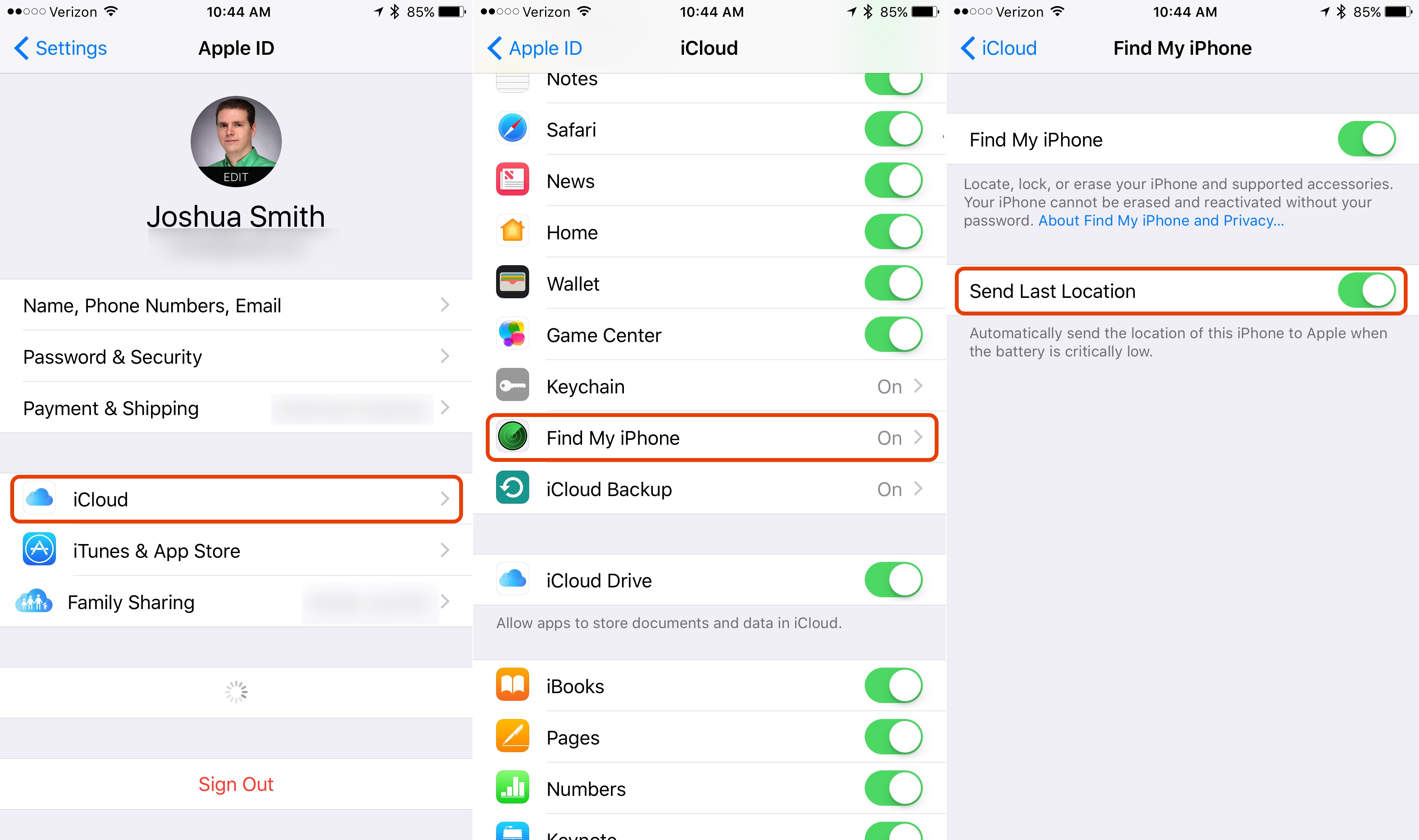
Следуйте следующим шагам, если вы хотите стереть данные с вашего потерянного или украденного iPhone:
Перейдите в свою учетную запись iCloud и перейдите на страницу «Найти мой iPhone» .
Выберите «Все устройства», затем выберите устройство, которое необходимо стереть.
Вы увидите три варианта: «Воспроизвести звук», «Потерянный режим» и «Стереть iPhone».
Нажмите «Стереть iPhone», затем введите свой пароль Apple ID, чтобы подтвердить свой запрос.
Стереть iPhone удаленно
После того, как вы выполните описанные выше шаги, iPhone будет удален, когда он будет в сети. (Тем не менее, он по-прежнему будет заблокирован для вашей учетной записи.) Если вор отключит iPhone в автономном режиме, он, однако, не стирает себя.
Если вы нашли свой iPhone после удаления, вы все равно сможете восстановить данные на нем, используя учетную запись iCloud, связанную с вашим телефоном.
Имейте в виду, что если вы удалите потерянные данные iPhone, вы больше не сможете их отслеживать. Кроме того, если вы удалите iPhone из своей учетной записи iCloud, его может использовать другой человек. Таким образом, лучший вариант для вас — удалить его, но сохранить его в связи с вашей учетной записью iCloud. Таким образом, ваше потерянное устройство станет непригодным для кого-либо еще.
Кроме того, если вы удалите iPhone из своей учетной записи iCloud, его может использовать другой человек. Таким образом, лучший вариант для вас — удалить его, но сохранить его в связи с вашей учетной записью iCloud. Таким образом, ваше потерянное устройство станет непригодным для кого-либо еще.
Как сохранить свой iPhone в безопасности
Если вы спрашиваете себя, что вы можете сделать, чтобы ваш iPhone не потеряли и не украли. У нас есть несколько советов, чтобы защитить ваши данные и в конечном итоге восстановить ваше потерянное или украденное устройство.
Чтобы убедиться, что данные iPhone безопасны, мы рекомендуем следующее:
- Регулярно делайте резервные копии iCloud (и справьтесь с ошибкой резервного копирования iCloud, если вы ее видите!)
- Активируйте «Find My iPhone» на вашем устройстве и оставьте его активным
- Создайте учетную запись iCloud (если у вас ее нет) и свяжите ваш iPhone с этой учетной записью.
- Сделайте резервные копии iTunes и сохраните их на своем ПК или Mac
- Активируйте двухфакторную аутентификацию (2FA) или двухэтапную аутентификацию на вашем iPhone
- Используйте длинный пароль для своей учетной записи iCloud
- Активируйте код ограничения на вашем устройстве
Если вы следуете этим правилам, ваши личные данные iCloud и iPhone должны быть безопасными.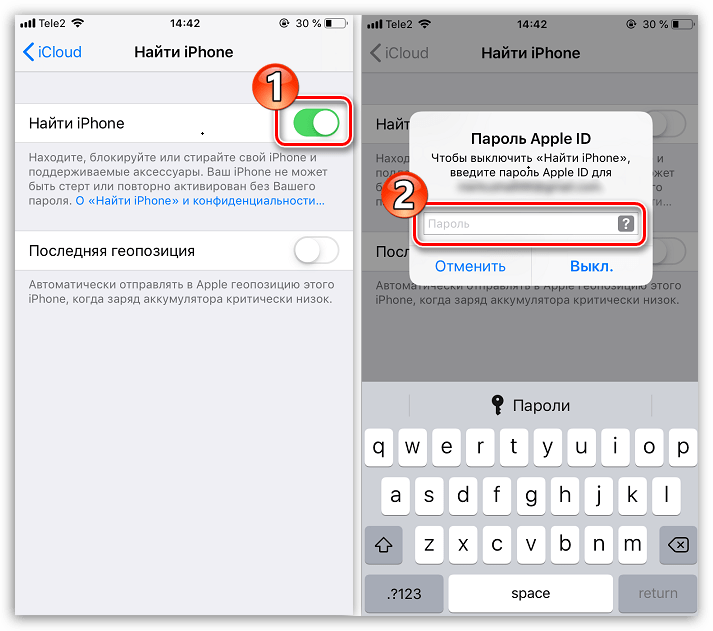 Даже если ваш iPhone потерян или украден, вы все равно сможете извлечь данные из него и найти его местоположение.
Даже если ваш iPhone потерян или украден, вы все равно сможете извлечь данные из него и найти его местоположение.
Если вам нужна помощь в восстановлении данных с утерянного или украденного iPhone, наша служба поддержки готова помочь !
Как найти айфон через айтюнс с компьютера
Возможности программ «Найти iPhone» и «Найти друзей» объединены в программе «Локатор» для iOS 13.
Настройте программу «Локатор» на iPhone, iPad, iPod touch или Mac. Используйте ее для поиска друзей, близких и устройств.
Легко находите своих друзей и близких. Делитесь геопозицией с другими пользователями и просматривайте их местоположение с помощью программы «Локатор».
Если включены функции «Найти [устройство]» и «Службы геолокации», потерянное устройство можно найти с помощью программы «Локатор».
Функция «Блокировка активации» не позволяет использовать устройство iPhone, iPad, iPod touch, Apple Watch или Mac, если оно утеряно или украдено.
Использование функции «Локатор» на веб-сайте iCloud.
 com
comЕсли функция «Найти [устройство]» включена на ваших устройствах, с помощью веб-сайта iCloud.com можно найти устройство в случае пропажи. На веб-сайте iCloud.com также можно поделиться геопозицией с друзьями и близкими или определить местоположение друзей.
Поиск утерянного устройства
Узнайте, что делать в случае пропажи устройства.
Поиск устройства iPhone, iPad или iPod touch
Используйте программу «Локатор», чтобы найти потерянное устройство, даже если оно находится в режиме оффлайн.
Поиск компьютера Mac
С помощью функции «Локатор» можно найти и защитить потерянный или украденный компьютер Mac. Функция «Локатор» должна быть настроена до утери компьютера Mac.
Поиск наушников AirPods
Куда-то пропали наушники AirPods? Программа «Локатор» покажет их на карте. Если наушники где-то рядом и подключены к устройству, можно воспроизвести на них звук, чтобы было проще их найти.
Поиск часов Apple Watch
Для поиска часов Apple Watch и защиты ваших данных используйте программу «Локатор».
Что делать, если найти устройство все же не удается?
Если вы потеряли свое устройство iPhone, iPad, iPod touch, Mac, Apple Watch или AirPods либо предполагаете, что его могли украсть, выполните эти действия, чтобы найти устройство и защитить данные на нем.
Потеря или кража iPhone – неприятное событие для любого владельца. Поскольку ценность представляет не только само устройство, но информация во внутренней памяти. В статье мы расскажем об актуальных способах найти айфон.
Позвонить с другого номера
Первым делом позвоните с другого устройства. Если айфон находится дома, вы отыщите телефон по звуку входящего звонка. А если аппарат потерялся на улице, высока вероятность, что телефон кто-то нашел и согласится вернуть за вознаграждение.
Стоит так же понимать, что ответить может далеко не порядочный человек. Легко столкнуться с мошенником или вором, что украл телефон. Поэтому если вам предложат выкупить ваш iphone, прийти в безлюдное место, да ещё и с оригинальной коробкой – сразу обращайтесь в правоохранительные органы.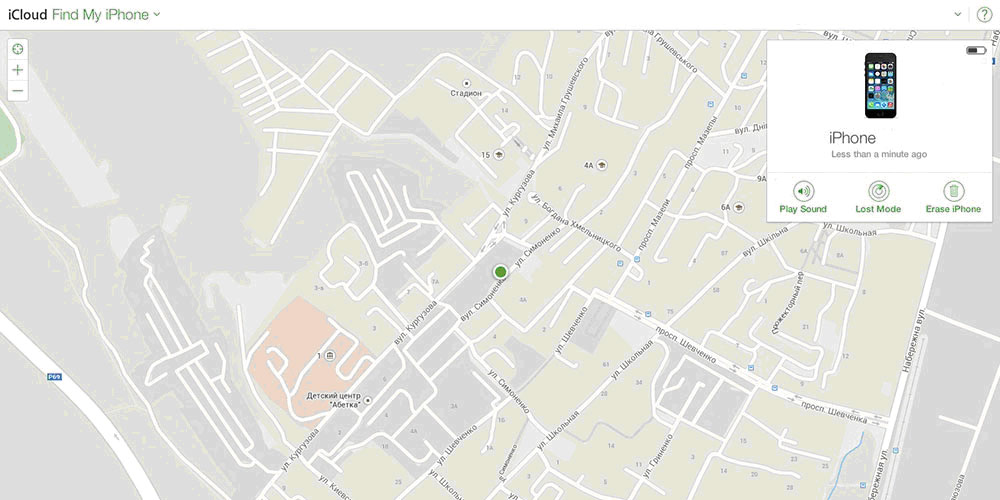
Поиск айфона с компьютера через iCloud «Find My iPhone»
Данным способом можно найти айфон через компьютер или другой Iphone.
На ПК, МАС или на другом Iphone откройте сайт iCloud.
Авторизуйтесь в сервисе.
Стартовое окно сервиса iCloud.
Нажмите на раздел «Найти телефон».
Сервис “Найти телефон”.
Повторно введите пароль для iCloud.
Если телефон подключен к сети на карте отобразится текущее местоположение.
Местоположение телефона на карте.
Дополнительно доступны три функции:
- Воспроизвести звук.
- Стереть данные.
- Включить режим пропажи.
Окно с дополнительными действиями в сервисе “Найти телефон”.
Воспроизведение звука позволит обнаружить телефон по характерному звучанию. Такая функция полезна, что бы найти аппарат дома или вне жилья, когда вы рядом. Так же звучание привлечет находящихся рядом людей.
Пункт «стереть данные» позволяет удалить всю конфиденциальную информацию. Рекомендуется в том случае, если вы не рассчитываете найти смартфон или у вас имеется резервная копия.
Рекомендуется в том случае, если вы не рассчитываете найти смартфон или у вас имеется резервная копия.
Режим пропажи позволяет заблокировать телефон и отображать только оставленное сообщение. Смартфоном нельзя воспользоваться, а нашедший человек увидит только сообщение на главном экране. Если оставить контактный телефон, с вами могут связаться для возврата.
Инструкция по активации и настройке режима пропажи:
Войдите в iCloud, как показано выше. Выберите соответствующую функцию в сервисе «Найти телефон».
Ведите цифровой пароль для блокировки iPhone.
Пожеланию укажите номер телефона для связи.
Укажите послание, например: «пропал телефон, позвоните на этот номер для возврата».
Как найти iPhone, если он выключен
Найти выключенный телефон не получится. Но доступен просмотр последнего местоположения устройства, что может помочь в поиске.
- Откройте сайт iCloud.
- Войдите в учетную запись.
- Нажмите на раздел «Найти телефон».
- Повторно введите пароль для iCloud.
- На карте появится последнее местонахождение смартфона.
Последнее местоположение телефона на карте.
Поиск айфона по IMEI
Сервис sndeep позволяет внести IMEI смартфона в базу с пометкой украденный или утерянный. Так же указать вознаграждение, что пойдет человеку нашедшему телефон. Ежедневно выполняется до 25 000 проверок, что создает небольшой шанс отыскать аппарат.
Сообщить о пропаже в правоохранительные органы
Если вышеописанные способы не помогают найти телефон, тогда обратитесь в правоохранительные органы. Напишите заявление о пропаже и сообщите любые данные, что могут поспособствовать в поиске телефона. Вас могут попросить отключить режим пропажи, что бы отследить смартфон по IMEI. Если в устройстве активирован другой способ блокировки, что не позволит другому человеку разблокировать аппарат, тогда отключите режим пропажи. Только не удаляйте данные, иначе вернуть iPhone станет сложнее или вовсе не возможно.
Вывод
Описанные в статье способы подробно объясняют, как найти айфон через компьютер, iCloud или другой iphone. Наиболее простой способ – связаться с нашедшим телефон человеком или отследить аппарат через iCloud. Сложнее найти выключенный аппарат или без доступа к интернету. Тогда наиболее эффективное решение – обратится в правоохранительные органы.
Статья была Вам полезна?
Поставьте оценку — поддержите проект!
(1 оценок, среднее: 5,00 из 5)
время чтения: 5 минут
Потеря или кража дорого смартфона – печальное событие, но при быстром реагировании остается шанс вернуть любимую игрушку. Если произошла непредвиденная ситуация, владелец сможет найти Айфон с компьютера iCloud. Программа представляет собой облачное хранилище файлов и другой информации об устройстве и данных владельца. Кроме прочего выполняет функцию удаленного управления смартфоном с помощью идентификационного пароля.
Почему нужна функция iCloud «Найти iPhone»
Для защиты смартфонов компания Apple разработала уровни безопасности: пароли, кодовые слова, идентификация с помощью отпечатка пальца или снимка лица. Эти опции затрудняют использование гаджета другим человеком, значит есть время и шанс вернуть дорогое устройство.
Сервис iCloud позволяет найти Айфон через компьютер посредством определения геопозиции устройства. С помощью удаленного доступа возможны следующие действия:
- Воспроизвести дистанционно на устройстве музыку для определения конкретного места нахождения.
- Стереть личную информацию с гаджета.
- Включить «Режим пропажи», при котором смартфон блокируется и отсылает сигнал геолокации.
- Включение функции «Блокировка активации».
В службе найти Айфон iCloud можно зарегистрировать до 100 устройств Apple и отслеживать их нахождение. Особенно удобна функция для родителей, которые таким образом контролируют передвижение детей.
Как найти, если аппарат выключен
При активации функции найти Айфон через iCloud возможны проблемы. В этом случае высвечивается состояние:
- «офлайн»;
- «мест не найдено»;
- «геолокация отключена».
Если смартфон выключен или находится в режиме оффлайн, все равно можно определить его местонахождение или внести изменения в настройках. Функции «Режима пропажи», «Блокировки» или «Удаление данных» также можно включить удаленно через iCloud. Когда в следующий раз устройство включится, изменения вступят в силу.
Точно также пользователь вправе удалить аппарат из учетной записи iCloud. В этом случае все ранее введенные настройки аннулируются.
Как найти через Айфон
Когда под рукой нет стационарного компьютера или ноутбука, воспользуйтесь функцией «Найти Айфон» через другой Айфон. Способ особенно актуален в первые часы после потери или кражи смартфона. Возьмите устройство члена семьи или друзей, зайти на сайт iCloud.com. Сервис работает на всех аппаратах Apple, где установлен подходящий браузер. Подробная инструкция:
- Откройте браузер, в адресной строке введите iCloud.com.
- В мобильной версии сайт отображается не так, как на ПК. Чтобы открыть нужную страницу нажмите кнопку «Поделиться» внизу экрана (квадрат со стрелкой вверх) → в вышедшем меню выберете «Полная версия сайта» → сервис откроется в привычном формате со строками для идентификации.
- Авторизируйтесь с помощью логина и пароля.
Здесь сможете включить функцию «Найти Айфон», просмотреть данные о подключенных устройствах. Единственный минус использования мобильной версии сайта – неудобная навигация по странице. Для включения некоторых приложений придется переворачивать смартфон горизонтально.
Как включить поиск через iCloud «Найти iPhone»
Служба «Найти Айфон» специально разработана для экстренных ситуаций. При потере или краже смартфона пользователь может отследить местонахождение устройства, включить звуковой сигнал для обнаружения, дистанционно удалить все данные или заблокировать доступ другим лицам.
Пошаговая инструкция, как найти Айфон через iCloud с компьютера онлайн:
- Откройте браузер, найдите сайт iCloud или скачайте программу на ПК.
- При авторизации введите логин Apple ID и пароль. В открывшемся окне выберете устройство.
- Запустите программу «Найти Айфон», программа покажет геопозицию устройства на карте. Далее действуйте по ситуации. Если смартфон находится рядом и вы уверены, что он не у посторонних людей, воспроизведите дистанционно звуковой сигнал для быстрого обнаружения.
В других случаях рекомендуется включить «Режим пропажи». Смартфон заблокируется, на экране высветиться информация о владельце, контактном номере или адресе для связи. Режим блокировки сделает невозможным совершение платежей с помощью Play pay или других сервисов, зарегистрированных в Айфоне.
Настройка на iPhone
О безопасности смартфона позаботьтесь сразу после покупки. Система безопасности Apple работает только после введения необходимых настроек. При первом включении устройства активируйте опцию, чтобы в случае потери найти Айфон с компьютера онлайн:
- Зайдите в «Настройки».
- Перейдите в «iCloud».
- Переключите ползунок из состояния «off» в «on».
При желании здесь же включите автоматическое определение геопозии. Когда заряд смартфона будет приближаться критической отметки, устройство пошлет отчет о последнем месте нахождения по электронной почте или другим, заранее указанным способом.
Выключение функции «Найти Айфон» понадобиться только перед передачей устройства другом владельцу. Отключение возможно через пункт «Настройки» смартфона или сайт iCloud. Для удаления учетной записи понадобиться ввести логин и пароль.
Сайт-сервис iCloud.com
Онлайн-хранилище iCloud информации от компании Apple стал доступен с октября 2012 года. Сервис включает такие компоненты, как «Контакты», «Напоминания», текстовые процессоры, фото и функцию «Найти Айфон». Каждый пользователь устройств от Apple с помощью ID и пароля может войти на сайт и пользоваться следующими услугами:
- Облачное хранение файлов, папок, фото, электронной почты. До 5 Гб бесплатно.
- Сохранение аудио, видео файлы, книги. iTunes автоматически синхронизируется с iCloud, обновляя информацию.
- Пользователи iCloud получают электронную почту с доменом @icloud.com.
- Функция «Найти друзей» позволяет отслеживать местонахождение близких людей, если у них включена геопозиция.
Важный компонент iCloud – опция «Найти Айфон». При потере или краже смартфона владелец может отследить место, где находится устройство, включить на нем музыку для обнаружения, а также заблокировать работу аппарата.
Для использования сервиса iCloud понадобиться пароль и логин Apple ID.
Как мне дистанционно выключить «Найти iPhone» в iCloud? — uПродать
Перед продажей iPhone, iPod Touch, Apple Watch, iPad, Mac или Airpods необходимо удалить вашу учетную запись iCloud и отключить функцию «Найти iPhone». Если у вас нет доступа к устройству или оно не включается, вы можете отключить функцию «Найти iPhone» через iCloud. Вот как:
1. На настольном или портативном компьютере перейдите в iCloud и войдите в свою учетную запись, используя свой Apple ID и пароль.Используйте тот же Apple ID и пароль, которые связаны с телефоном, который вы продаете.
2. Щелкните «Все устройства» вверху по центру экрана.
3. Выберите устройство, которое вы продаете.
4. Щелкните Стереть устройство. Поскольку вы являетесь владельцем устройства Apple и хотите его продать, не вводите здесь сообщение или номер. Для устройств, которые не включены, устройство предложит перезагрузить после перезагрузки. После стирания данных с устройства щелкните зеленую ссылку «Удалить из учетной записи».»Ваше устройство теперь сброшено и очищено, что позволяет другому пользователю получить доступ к нему и активировать его. Вы также можете удаленно управлять другими устройствами из своей учетной записи iCloud, если войдете в iPad или iPhone, которые вы все еще используете.
Вот устаревшие инструкции по удалению устройства Apple с более ранней версией iOS:
1. Войдите в свою учетную запись iCloud.com. Появится окно, отображающее выбранное вами устройство. Игнорировать и перейти к следующему шагу:
2.Вернувшись в центр экрана, ваше «Все устройства» теперь изменилось на , имя устройства, которое вы продаете, . Щелкните это имя, и список устройств снова выпадет. На этот раз вы увидите значок «x» справа от продаваемого устройства. Щелкните значок «x».
3. Вам будет предложено удалить устройство:
4. Нажмите «Удалить», и все готово.
Вам нужно знать, как отключить функцию «Найти iPhone» на своем устройстве ? Узнайте больше здесь.
Как найти свой iPhone, хотя он мертв или не в сети — отслеживайте IMEI
Когда ваш iPhone теряется, существует явная тенденция к панике. Но даже если у вас разрядился аккумулятор или отключены Wi-Fi и сотовая связь, вы, как правило, все равно найдете свой iPhone. Новая функция определения местоположения по Bluetooth от Apple поможет вам найти iPhone в автономном режиме, если iPhone включен. Но, хотя аккумулятор вашего iPhone разряжен, найти устройство так же просто, как отследить последнее известное местоположение.Мы будем использовать iCloud и, следовательно, приложение Find My, чтобы вернуть драгоценный iPhone или iPad, который вы потеряли, обратно в ваши руки — живым или мертвым. Мы также рассмотрим способ удаленного включения режима пропажи для вашего iPhone и различные варианты, которые у вас есть при поиске вашего iPhone. Вот способ найти свой iPhone, даже если аккумулятор разряжен или вне допустимого диапазона (, найди мой iphone в Интернете ).
Если вы считаете, что ваш iPhone украли, обратитесь в местные органы власти; не планируйте восстанавливать его самостоятельно.
Как узнать приложение «Найди мой» (ранее «Найди мой iPhone»)
Включение функции «Найти мой iPhone» — это лишь часть того, что с помощью отслеживания местоположения iCloud часто можно найти даже мертвый iPhone.Если в настройках iOS 13 включен автономный поиск, вы обнаружите, что iPhone не работает или выключен. Включив параметр «Отправить последнее местоположение», вы будете готовы увидеть, где был ваш iPhone прямо перед тем, как разрядился аккумулятор, поэтому есть много способов найти пропавшее устройство, если ваши параметры «Найти меня» полностью включены. для этого:
• Откройте приложение «Настройки».
• Коснитесь своего имени вверху.
• Выберите «Найти меня».
• Включите «Поделиться моим местоположением», если вы хотите, чтобы определенные друзья или родственники были готовы видеть местоположение вашего iPhone.
• Выберите «Найти iPhone».
• Включите «Найти iPhone».
• Коснитесь ОК.
• Установите флажок «Включить автономный поиск».
• Включите «Отправить последнее местоположение».
Как найти свой iPhone (даже если он мертв или отключен) вместе с iPad
Вы будете использовать приложение Find My на iPad, чтобы найти свой iPhone. Если ваш iPhone мертв, вы будете перенаправлены на последнее место, где он находился до того, как разрядился аккумулятор. Если ваш iPhone не в сети, но не умер, то приложение Find My определит текущее положение iPhone с помощью ближайших устройств Apple.для поиска потерянного iPhone на iPad или iPhone друга (даже если он мертв) ( найдите мой телефон ):
• Откройте приложение Find My на iPad.
• Коснитесь вкладки «Устройства».
• Появится карта с вашими устройствами с функцией Find My.
• Если ваш iPhone выключен, он будет отображаться на карте и боковой панели как iPhone с пустым экраном.
• Если ваш iPhone включен, он будет отображаться на карте и боковой панели как iPhone с пустым экраном. живой главный экран.
• Выберите свой iPhone из списка устройств.
• Нажмите «Маршруты», чтобы указать, как проехать на автомобиле или пешком к вашему iPhone.
• Если iPhone не в сети, но не умер, нажмите «Воспроизвести звук», чтобы найти свой iPhone.
• Если iPhone не работает, вы включите «Уведомлять при обнаружении» для отправки уведомлений и обновления местоположения на iPad при последующем включении iPhone.
Как найти iPhone с помощью чужого устройства
Ваши друзья и семья могут помочь вам найти потерянный iPhone, позволив вам войти в систему на своем iPhone.При использовании другого iPhone, привязанного к чужому Apple ID, не выходите из его ID в настройках; используйте вкладку «Я» в приложении «Найти меня» для удаленного входа в систему. Вот способ использовать чужое устройство Apple для поиска потерянного iPhone.
• Откройте приложение Find My на iPhone вашего друга.
• Выберите вкладку Я.
• Нажмите «Помочь любовнику».
• Вам будет предложено войти в iCloud. Если будет предложено войти в систему с помощью Touch или Face ID, выберите «Использовать другой Apple ID».
• Войдите в систему, используя свой идентификатор iCloud и пароль.
• Когда будет предложено сохранить много паролей, выберите «Не сейчас».
• Теперь вы можете выполнить шаги из предыдущего раздела, чтобы найти пропавший iPhone.
• Когда вы закончите, нажмите свое имя в правом верхнем углу iPhone вашего друга в его приложении Find My.
• Выберите «Выйти».
Как найти свой iPhone (даже если он мертв или отключен) на компьютере
Я полагаю, что большинство людей будут пытаться найти свой потерянный и потенциально мертвый iPhone на компьютере.Хотя приложение было переименовано на iPad и iPhone, оно по-прежнему называется «Найди мой iPhone», когда вы заходите на сайт iCloud.com на своем ПК или Mac. На Mac он будет называться Find My, и вы будете использовать его так же, как приложение на iPhone или iPad. Если вы хотите отследить свой iPhone с помощью приложения «Найти iPhone» на iCloud.com из браузера ноутбука или настольного компьютера, вот как ( как отслеживать iphone ):
• Откройте браузер и перейдите на icloud.com или щелкните значок Найдите мое приложение.
• Войдите, используя свой Apple ID и пароль, если используете iCloud.com.
• Щелкните значок приложения «Найти iPhone».
• Выберите все устройства на верхнем уровне и выберите пропавший iPhone.
• На карте отобразится место, где был найден потерянный iPhone. Найди это!
Как включить режим пропажи и что это значит
Когда вы используете Find My, чтобы найти потерянный iPhone, вы увидите опцию Пометить как потерянную. Если этот параметр включен, функция «Пометить как потерянное» будет удаленно заблокировать ваше устройство и отобразить настраиваемое сообщение с номером телефона, по которому с вами свяжутся.Ваш Apple Pay будет отключен, как и большинство уведомлений, хотя ваш телефон по-прежнему будет готов принимать звонки и сообщения Face Time с включенной функцией Отметить как потерянную. Этот режим активирует ваши службы определения местоположения удаленно, чтобы вы могли найти свое устройство в приложении Find My.
Отметить как утерянное требует, чтобы у вашего iPhone оставался заряд батареи. Если ваш iPhone мертв, вы все равно включите «Пометить как потерянный», но этот режим будет включаться только тогда, когда ваш iPhone работает с копией и подключается к Интернету или Bluetooth.Если вы считаете, что в вашем iPhone все еще есть аккумулятор, я могу порекомендовать использовать «Отметить как потерянный». Чтобы попробовать это:
• Откройте приложение «Найди меня» на своем iPad.
• Выберите потерянное устройство.
• В разделе «Пометить как утерянный» выберите «Активировать».
• Нажмите «Продолжить».
• Введите номер телефона, с которым свяжутся на случай, если кто-то найдет ваш потерянный iPhone.
• Нажмите «Далее».
• Введите сообщение, которое будет отображаться на экране блокировки.
• Коснитесь Активировать.
• Восстановите потерянный iPhone с помощью iCloud или приложения Find My, чтобы отследить местоположение вашего телефона.
• При обнаружении разблокируйте устройство вместе с паролем.
• Нажмите «Настройки», когда будет предложено снова войти в свой Apple ID на восстановленном iPhone.
Что делать, если я не включил «Найти iPhone»? Как найти свой iPhone с помощью карт Google
К сожалению, если у вас не включен «Найти iPhone», вам придется прибегать к повторному отслеживанию своих шагов, если вы не включили историю местоположений для Карт Google. История местоположений с картами Google будет готова сообщить вам последнее местоположение вашего потерянного iPhone.Если вы не уверены, включена ли история местоположений, перейдите по ссылке ниже. Если вы этого не сделали, он предложит вам включить его, что может быть хорошей идеей на случай, если вы потеряете телефон в будущем ( imei, проверьте онлайн ).
• Перейдите на www.google.com/maps/timeline.
• Убедитесь, что вы вошли в свою учетную запись Google.
• Выберите дату пропажи iPhone.
• Проверьте свое последнее местоположение и возьмите телефон!
Источник: — https: // trackimei.net / blog / how-to-find-your-iphone-albeit-its-dead-or-offline /
Найти потерянный iPhone | стр. 2 |
стр. 2 из 3Как найти свой iPhone
Теперь, когда ваш iPhone настроен для использования службы «Найти iPhone», давайте посмотрим, как найти ваше устройство и другие функции. Вы даже можете заблокировать свое устройство или стереть его удаленно, если оно попадет в чужие руки.
Найдите свой iPhone с помощью другого устройства iOS
Если у вас есть другой iPhone, iPad или iPod Touch, вы можете легко найти любое устройство, на котором включен «Найти iPhone».Если у вас нет приложения Find My iPhone, запустите App Store, найдите приложение и установите его. Приложение бесплатное.
Затем запустите приложение и войдите в систему со своим Apple ID. Появится экран с картой вверху и вашими устройствами Apple, перечисленными ниже. Когда ваши устройства будут найдены, рядом с каждым устройством появится зеленая точка.
Нажмите на устройство, которое хотите найти. Местоположение вашего устройства отобразится на карте, если службы геолокации активированы. Вы можете включить службы геолокации удаленно, коснувшись режима пропажи.Это включит службы определения местоположения и заблокирует ваш iPhone с помощью введенного вами пароля.
Я настоятельно рекомендую вам активировать службы определения местоположения на своем iPhone. Если ваше устройство выключено или разрядился аккумулятор, вы не можете включить службы геолокации в режиме пропажи. Если вы включите режим пропажи, ваше устройство не будет активировать службы определения местоположения при повторном включении. Я попробовал это, и это не сработало. В лучшем случае вы можете продолжать проверять, выходит ли ваше устройство в сеть, а затем активировать режим пропажи.Если у него разрядился аккумулятор и он где-то потерялся, он, вероятно, никогда не вернется в сеть. Гораздо проще просто включить службы геолокации, и вам не придется беспокоиться о потерянном iPhone.
Lost Mode также отобразит сообщение по вашему выбору. Вы можете ввести сообщение, и оно отобразится на экране. Это отличный способ рассказать тому, у кого есть ваш iPhone, как с вами связаться. Конечно, вы, вероятно, не захотите оставлять свой адрес, если ваше устройство было украдено.
Если вы потеряли iPhone дома, нажмите «Воспроизвести звук».В течение двух минут будет воспроизводиться высокий тональный сигнал, что поможет вам определить местонахождение устройства. Звук будет воспроизводиться, даже если вы отключили звук на телефоне.
Вы также можете удаленно стереть данные с iPhone, если на нем есть важная информация. Если вы храните важную информацию на своем iPhone, регулярно делайте зашифрованные резервные копии в iTunes. Таким образом, если ваш iPhone потерян и его нужно стереть, вы сможете восстановить его позже. Вы также можете настроить iPhone на стирание содержимого, если кто-то попытается обойти экран блокировки.После 10 неудачных попыток ваш iPhone сотрет свое содержимое. Будьте осторожны с этой настройкой. Злоумышленник может легко уничтожить ваш iPhone. Конечно, если вы регулярно делаете резервную копию, это не проблема. Вы можете включить этот параметр, перейдя в «Настройки»> «Основные»> «Блокировка паролем» и включив «Стереть данные».
Найдите свой iPhone на любом компьютере
Если у вас нет другого устройства iOS, не волнуйтесь. Вы можете найти свой iPhone на любом компьютере на сайте Apple iCloud. Сайт весьма полезен и позволяет получить доступ ко всем приложениям iCloud с любого компьютера.Вы можете использовать его для доступа к напоминаниям, календарю, заметкам или любому из приложений iCloud. Он совместим с любым компьютером — Mac, Windows и даже Linux. Он даже поставляется с бесплатными веб-версиями iWorks. (продолжить…)
← предыдущая страница | следующая страница →
Как найти свой iPhone, когда он выключен или не в сети?
Ваш iPhone куда-то отважился? По мере того, как iPhone стал популярным, высок риск попасть в чужие руки.Чтобы предотвратить любые риски и определить местонахождение вашего устройства, вот несколько советов, как найти ваш iPhone, когда он выключен или не в сети?
1. Включить «Найди мой iPhone»
«Найди мой iPhone» — это приложение, разработанное Apple, позволяющее удаленно отслеживать свое устройство iOS с помощью учетной записи iCloud. Если вы включили «Найти iPhone» на своем iPhone до того, как потеряли его, вы можете увидеть его местоположение на карте, заблокировать его или удалить его через компьютер, ноутбук или планшет Apple.Помимо прочего, вы будете знать последнее положение вашего устройства, когда функция «Найти iPhone» отключена или отключена. Чтобы настроить «Найти iPhone» на своем устройстве, выполните следующие действия:
Шаг 1. Войдите в «Настройки» и перейдите на страницу iCloud со своим Apple ID.
Шаг 2. Войдите в iCloud.
Шаг 3. Включите «Найти iPhone» и включите «Отправлять последнее местоположение в
»«Найти iPhone» необходимо установить на другом устройстве Apple, чтобы удаленно отслеживать ваш iPhone.Вы можете загрузить Find My iPhone из магазина приложений. Настроив «Найти iPhone» с вашим Apple ID и паролем, он отправит в Apple ваше последнее местоположение, когда устройство выключено или находится в автономном режиме.
2. Использование iCloud
iCloud может помочь вам вернуть утерянное устройство. Включив функцию «Найти iPhone» на ноутбуке или настольном компьютере, вы можете легко отслеживать свой iPhone и контролировать его. Для этого выполните следующие действия:
Шаг 1. Войдите в систему iCloud со своим Apple ID.
Шаг 2. Войдите в «Найти iPhone» и выберите свои устройства iOS на всех устройствах.
Шаг 3. Выберите режим: «Воспроизвести звук», «Режим пропажи» или «Стереть iPhone».
Функция воспроизведения звука заставляет ваше устройство подавать звуковой сигнал, пока вы его не найдете. Он также может вибрировать, если устройство подключено к сети. Это позволит вам найти свое устройство, где бы вы его не потеряли.
Функция потерянного режима поможет вам удаленно отследить ваше устройство на улице , на дома и т. Д.Эта функция отображает сообщение на экране.
Функция стирания телефона позволяет удаленно стереть все данные на вашем iPhone. Это защитит всю вашу информацию, полностью уничтожив ее. После стирания данных с устройства вы больше не сможете его найти.
3. Использование Family Sharing
Family Sharing — это приложение, разработанное Apple, которое позволяет пользователям делиться в семейном iCloud, загружать контент, приобретенный с использованием Apple ID друг друга, а также отслеживать недостающие устройства iOs с помощью Найди мой айфон.После обмена местоположением в семейном iCloud члены семьи могут помочь вам найти пропавший iPhone с помощью другого устройства. Это потому, что ваш телефон появится в едином списке в Find My iPhone. Чтобы использовать семейный доступ, выполните следующие действия:
Шаг 1. Перейдите в «Настройки» и нажмите iCloud.
Шаг 2. Нажмите «Настроить семейный доступ».
Шаг 3. Нажмите «Начать» и подтвердите, что хотите стать семейным организатором.
Шаг 4. Следуйте инструкциям на экране.
Если вы не поделитесь своим местоположением, члены семьи не смогут получить доступ к информации о местоположении вашего устройства.
4. Найдите с помощью шкалы времени карты Google
Приложение шкалы времени карты Google, разработанное Google, поможет вам управлять всей информацией истории вашего местоположения. Если вы включили историю местоположений на своем устройстве iOs до того, как оно отключилось, вы сможете найти его удаленно. Действительно, Google Timeline записывает все данные о вашем местоположении, отслеживает последнее положение вашего устройства и позволяет просматривать историю, такую как местоположение, место, время и т. Д. Чтобы использовать Google Timeline, необходимо предварительно настроить учетную запись Google.Выполните шаги, чтобы найти свое устройство с помощью шкалы времени карты Google:
Шаг 1. Откройте приложение Google Map .
Шаг 2. Нажмите «Меню» и перейдите в «Настройки».
Шаг 3. Нажмите «Личное содержимое».
Шаг 4. Прокрутите вниз до «Настройки истории местоположений».
Шаг 5. Включите службы определения местоположения.
5. Позвоните на свое устройство
Если ваш телефон не в сети, вы можете найти его по телефону.Перемещаясь в некоторые районы поблизости, когда вы звоните по стационарному телефону или телефону друга, вы автоматически найдете свое пропавшее устройство. В любом случае, если вы не можете найти свое устройство, используйте другое устройство Apple и воспользуйтесь одним из лучших приложений для отслеживания телефонных номеров . Приложение для отслеживания номеров позвонит и отследит ваше устройство.
6. Используйте социальные сети
Свяжитесь с вашей сетью через Facebook , Twitter , Youtube или любые другие социальные платформы и поделитесь постом о том, что ваше устройство решилось выключить, выключить или офлайн.Ваши контакты могут знать местонахождение вашего устройства, чтобы вы могли его вернуть.
7. Обратитесь в местные правоохранительные органы.
Сообщите о своем устройстве в местные правоохранительные органы, если вы не можете его найти. При подаче заявления местные правоохранительные органы могут запросить ваш серийный номер или IMEI потерянного устройства. Это поможет отследить ваш iPhone на случай, если он будет продан кому-то другому, или предотвратит любые риски. Чтобы найти серийный номер, нажмите здесь .
8. Обратитесь к оператору связи
Наконец, если вы не можете найти свое устройство из-за того, что оно не подключено к сети или выключено, сообщите об утерянном устройстве оператору связи. Ваш оператор связи может отключить учетную запись, предотвратив телефонные звонки, текстовые сообщения и использование данных. Таким образом, он защитит все ваши данные, пока вы снова не активируете учетную запись.
Завершение
В заключение, есть несколько вариантов поиска iPhone, когда он выключен или не в сети. Во-первых, Apple разработала различные приложения, такие как Find My iPhone или Family Sharing, которые позволяют вам или членам вашей семьи удаленно управлять своим устройством iOs и отслеживать его с помощью учетной записи iCloud.С другой стороны, включение истории местоположений на шкале времени карты Google покажет вам все важные данные, такие как история местоположений, так что вы сможете найти свой iPhone. Наконец, если вы не можете его найти, требуются решения для резервного копирования, такие как вызов вашего устройства или связь с вашей сетью.
Используйте «Найти iPhone и способы» для отслеживания потерянного iPhone, AirPods или iPad в 2020 г.
Важное примечание : Если вы не активировали «Найти iPhone / iPad / Mac» при настройке Включите телефон, приведенный ниже метод не сработает.Но не сдавайтесь. Мы также покажем вам несколько способов, для которых не требуется включать эту настройку.
Используйте инструмент iCloud «Найти iPhone», чтобы найти свой телефон.Несмотря на то, что вы можете загрузить официальное приложение «Найти iPhone» в App Store, оно вам не понадобится для отслеживания вашего устройства Apple. Это означает, что приложение не нужно устанавливать на отсутствующий iPhone, iPad или Mac. Хорошо то, что Find My iPhone на самом деле является облачным сервисом от Apple.Приложение — это всего лишь еще один способ доступа к этой службе, чтобы определить местонахождение вашего iPhone или других устройств Apple. Если у вас есть iPad или второй iPhone, вы также можете установить приложение и попытаться найти пропавшее устройство. В противном случае все, что вам нужно, — это браузер и данные для входа в Apple ID.
Также не беспокойтесь о том, что кто-то может отключить ваше устройство от iCloud, выключить функцию «Найти iPhone» или стереть данные с устройства. Если вы используете iOS7 или более позднюю версию, функция под названием «Блокировка активации» не позволит никому делать что-либо из упомянутых действий без вашего пароля Apple ID.
Хорошо, вернем ваше устройство Apple. Вот что вам нужно сделать:
1. Войдите в iCloud и запустите «Найди мой iPhone»Перейдите на icloud.com и войдите, используя свои учетные данные Apple ID.
Если вы попадаете на экран двухэтапной аутентификации iCloud, который предлагает вам ввести код, который был отправлен на ваши устройства Apple, вам не обязательно вводить этот код.
Вместо этого вы можете щелкнуть ссылку быстрого доступа «Найти iPhone» внизу.Это должно направить вас прямо в интерфейс карты Find My iPhone.
Если вам не была показана двухэтапная аутентификация, то после входа вы должны увидеть свою панель управления iCloud . Щелкните значок Find My iPhone , первый во второй строке. Теперь вы должны увидеть интерфейс Find My iPhone, включая карту.
2. Выберите потерянный iPhone, AirPods, Mac или iPad- Щелкните раскрывающееся меню «Все устройства» на верхней панели и выберите пропавшее устройство.
- Теперь начнется отслеживание вашего устройства.
- В случае успеха вы сможете увидеть его местоположение на карте. Даже если ваш iPhone выключен, вы увидите его последнее отслеживаемое местоположение.
- Теперь у вас есть возможность включить звуковой сигнал, активировать «Режим пропажи» или стереть все данные. Конечно, это работает, только если в нем осталось немного сока.
В зависимости от нескольких факторов это может занять некоторое время. Кроме того, в крайнем случае используйте опцию стирания , поскольку после этого функция «Найти iPhone» больше не будет работать на вашем устройстве.
Активация режима пропажи заблокирует ваше устройство паролем и отобразит сообщение по вашему выбору вместе с номером телефона, так что милая душа, надеюсь, свяжется с вами, чтобы вернуть ваш iPhone, iPad или Mac обратно в ваши руки. В режиме пропажи есть отличная возможность включить службы определения местоположения на вашем iPhone или iPad , если они отключены. Так что не надо волноваться, если вы поняли, что выключили. Он будет оставаться включенным, пока ваше устройство находится в режиме пропажи.
Это практически все, что вам нужно сделать, чтобы отследить потерянное устройство Apple. Имейте в виду, что ваше потерянное устройство должно быть включено и каким-то образом подключено к Интернету. Если мобильный Интернет отключен и не подключен к Wi-Fi, вы не сможете отследить его с помощью Find My iPhone . Ваша единственная надежда — ждать и надеяться, что вор или кто-то, кто его нашел, подключится к сети. К счастью, вам не нужно оставаться в iCloud и постоянно нажимать кнопку «Обновить». Если ваше устройство не подключено к Интернету, вы можете разрешить Apple уведомить вас, когда оно снова подключится к сети.
План Б. Используйте Google Timeline, чтобы найти потерянный iPhone, даже если батарея разряженаПримечание: Этот метод работает, только если на вашем iPhone (или iPad) включены отчеты о местоположении и история местоположений. ).
Вы, наверное, знаете, что Apple и Google собирают информацию обо всем, в том числе о вашем местоположении. Хотя это вторжение в вашу частную жизнь и некоторые люди намеренно отключают службы определения местоположения на своих устройствах, это может быть очень полезно, если вы потеряете свой телефон.
Хронология Google (бывшая История местоположений) отображает все данные о местоположении, полученные с вашего iPhone. Да, Google не только хранит все ваши данные о местоположении, но и делает их доступными в очень красивом интерфейсе.
В основном, вы можете видеть, где вы были на карте. Используя этот инструмент, вы можете увидеть, где находился ваш потерянный телефон, когда он последний раз отправлял данные о своем местоположении в Google. Если ваш iPhone все еще включен и подключен к Интернету, он продолжит отправку своего местоположения, чтобы вы могли точно увидеть, где он находится, и вернуть его.Даже если аккумулятор разряжен, вы все равно можете увидеть его последнее сообщенное местоположение.
Чтобы просмотреть историю местоположений, выполните следующие действия:
- Посетите google.com/maps/timeline
- Выберите сегодняшнюю дату в верхнем левом углу экрана (или нажмите кнопку «Сегодня»).
- Посмотрите на временную шкалу слева и прокрутите до конца, чтобы найти последнее зарегистрированное местоположение вашего iPhone. Вы также можете проверить все записанные точки на карте. Обязательно проверяйте отметки времени, чтобы знать не только последнее местоположение, но и время последнего подключения телефона к Google.
- Прежде чем вскочить, чтобы получить его. Попробуйте использовать данные о местоположении, чтобы выяснить, лежит ли ваш iPhone где-то в ожидании, когда его заберут, или он движется. Если он не остается на месте, вам следует связаться с властями и попросить их помочь вам вернуть ваше (очевидно) украденное устройство. Я не рекомендую преследовать вора в одиночку. Кто знает, какой человек взял ваш телефон.Во-первых, вам необходимо установить приложение Google Photos с включенной автоматической загрузкой фотографий и обменом данными о местоположении. Это означает, что каждая фотография, сделанная с помощью вашего устройства, загружается в вашу учетную запись Google Фото. По умолчанию это происходит только в том случае, если ваше устройство подключено к Wi-Fi.
Во-вторых, кто-то должен сфотографировать ваш потерянный iphone. В случае, если ваше устройство действительно украдено, такой сценарий маловероятен.
Вы можете проверить наличие недавно загруженных изображений, перейдя к фотографиям.google.com и войдите в систему, используя свои обычные учетные данные Google. Если вы найдете такие изображения, нажмите на них и проверьте на правой боковой панели, не было ли к ним привязано местоположение.
Пожалуйста, будьте осторожны, если вы смогли таким образом определить местонахождение вашего iPhone. Посмотрим правде в глаза, кто-то украл ваш телефон и использует его, не слишком заботясь о том, чтобы его нашли. Вы ничего не знаете об этом человеке, поэтому, пожалуйста, не преследуйте его. Свяжитесь с местными властями, расскажите им, что вы знаете, и позвольте им делать свою работу.
Часто задаваемые вопросы о поиске вашего iPhoneС тех пор, как я опубликовал эту статью, многие люди публиковали комментарии с похожими вопросами. Ниже вы можете найти ответы на наиболее часто задаваемые вопросы. Надеюсь, это поможет некоторым из вас!
«Могу ли я отслеживать свой iPhone, если он выключен, находится в режиме полета или не подключен к Интернету?»Собственно да! С появлением iOS 13, если вы отметили свой iPhone как потерянный, он будет связываться через Bluetooth с другими ближайшими iPhone и iPad под управлением iOS 13, даже если включен режим полета и у вашего iPhone нет подключения к Интернету.
Затем другие устройства iOS будут использовать собственное подключение к Интернету для отправки зашифрованного местоположения вашего потерянного iPhone на серверы Apple. Одна только эта функция делает кражу iPhone еще сложнее, чем это было раньше.
К сожалению, если ваш iPhone выключен, он не может отправить свое местоположение в «Найди мой iPhone». В этом случае мы рекомендуем попытаться определить местонахождение вашего телефона с помощью Google Timeline, как описано выше.
«Можно ли найти мой iPhone, если кто-то отключит службы определения местоположения?»К счастью, даже если незнакомец отключит службы определения местоположения на вашем iPhone, его все еще можно определить.С помощью Find My iPhone вы можете активировать так называемый «режим пропажи». Это активирует удаленно службы определения местоположения на вашем iPhone и немедленно пытается найти его. Он будет оставаться активным до тех пор, пока никто не разблокирует ваше устройство.
«Могу ли я найти свой iPhone, если я уже стер данные с iPhone?»Плохие новости. После стирания данных с iPhone его больше нельзя будет найти. Смысл стирания данных с телефона заключается в удалении всего, включая личные данные, изображения, пользовательские настройки и все логины (включая iCloud).Без подключенной учетной записи iCloud или Google отслеживание невозможно. Я рекомендую вам попробовать использовать хронологию Google Maps (описанную выше), чтобы получить последнее записанное местоположение вашего телефона.
«Я забыл свой пароль iCloud и не могу найти свой iPhone. Как мне вернуть свой пароль? »Чтобы использовать «Найти мой iPhone», вам необходимо войти в свою учетную запись iCloud. Если вы забыли пароль, то, конечно, это невозможно. Apple упрощает сброс пароля Apple ID (такого же, как в iCloud).Все, что вам нужно, это ваша резервная учетная запись электронной почты. Ниже вы найдете шаги, которые необходимо выполнить:
- В браузере посетите appleid.apple.com.
- Под подпиской нажмите «Забыли Apple ID или пароль?»
- Введите свой адрес электронной почты Apple ID и нажмите «Продолжить».
- Вам предлагается два способа сбросить пароль. Либо отправив ссылку для сброса на свой резервный адрес электронной почты, либо ответив на контрольные вопросы, которые вы задали при создании учетной записи Apple ID.
- Выберите один из вариантов (проще всего использовать резервный адрес электронной почты)
- Если вы выбрали «Получить электронную почту», проверьте свою резервную копию на адрес электронной почты Apple, чтобы узнать, как сбросить пароль Apple ID. Если вы не получили письмо в течение часа, проверьте другие свои учетные записи электронной почты. Возможно, вы проверили не ту учетную запись, а не реальную резервную учетную запись, которую вы выбрали при первом создании Apple ID.
- В сообщении электронной почты щелкните ссылку для сброса пароля и следуйте дальнейшим инструкциям.Вам нужно будет ответить на некоторые контрольные вопросы, которые вы задали ранее, и указать дату своего рождения.
- После этого вы можете ввести новый пароль и подтвердить сброс пароля.
- Вот и все! Имейте в виду, что вам необходимо войти в свою учетную запись Apple на всех своих устройствах Apple, поскольку старый пароль больше не работает.
В таком случае спросите друзей или попробуйте найти полезного незнакомца с iPhone.Вы можете отслеживать потерянный iPhone с помощью приложения «Найти iPhone» на другом устройстве. Просто убедитесь, что вы вошли в свою учетную запись iCloud. В противном случае вы просто будете отслеживать iPhone, который держите в руке.
Я очень надеюсь, что эта статья поможет вам найти потерянный iPhone, iPad или Mac. Если да, будет здорово, если вы поделитесь своей историей в комментариях! Кроме того, если вы знаете какой-либо другой способ найти потерянное устройство Apple, сообщите нам об этом.
Примечание. Если вам действительно не хватает устройства Android, перейдите к моему руководству о том, как отследить потерянный телефон или планшет Android.
Выключить Find My iPhone —
Если вы больше не используете устройство iOS, Apple Watch, AirPods или Mac, вы можете удалить его из Find My iPhone с помощью Find My iPhone на iCloud.com или со своего устройства. Когда вы удаляете устройство, оно удаляется из вашего списка «Найти iPhone». Если на вашем устройстве установлена iOS 7 или более поздняя версия, блокировка активации также отключается.
Перед тем, как отдать или продать свое устройство iOS, обязательно удалите содержимое и настройки (в «Настройки»> «Основные»> «Сброс»> «Стереть все содержимое и настройки»).При стирании содержимого также отключаются «Найти iPhone» и «Блокировка активации». См. Статью службы поддержки Apple «Что делать, прежде чем продавать, отдавать или обменивать свой iPhone, iPad или iPod touch». Дополнительные сведения о том, что делать перед продажей или раздачей Apple Watch, см. В разделе Продажа, передача или защита потерянных Apple Watch Руководства пользователя Apple Watch.
Примечание. Apple Watch и AirPods остаются в Find My iPhone, пока вы также не удалите все сопряженные с ними устройства.
Удаление устройства iOS или Mac
На устройстве iOS: Перейдите в «Настройки»> [ ваше имя ]> iCloud, затем выключите «Найти мое» [ устройство ]. Введите свой пароль Apple ID и коснитесь «Выключить».
На Mac: Выберите меню «Apple»> «Системные настройки», нажмите «iCloud» и снимите флажок «Найти Mac». Введите свой пароль Apple ID и нажмите «Продолжить».
Примечание. Вы также можете удалить свое устройство, полностью выключив iCloud на нем.Выключение iCloud отключает все функции iCloud на устройстве.
Снимите Apple Watch или AirPods
Чтобы удалить Apple Watch или AirPods, убедитесь, что они не в сети, а затем удалите их из Find My iPhone на iCloud.com.
Выполните одно из следующих действий:
Щелкните Все устройства, выберите автономное устройство, затем щелкните Удалить из учетной записи.
Если вы не видите «Удалить из учетной записи», нажмите «Все устройства» еще раз, а затем нажмите кнопку «Удалить» рядом с устройством.
Если ваши Apple Watch или AirPods снова подключатся к сети, они снова появятся в «Найти iPhone». Если устройство появится снова, разорвите пару в настройках Bluetooth на всех ваших устройствах.
Удалите устройство iOS, Apple Watch или Mac, которых у вас больше нет
Если у вас больше нет устройства iOS, Apple Watch или Mac, потому что вы его передали или продали, вам необходимо удаленно стереть его, прежде чем вы сможете удалить его. Для удаления Apple Watch с Apple Watch у вас должна быть установлена watchOS 3 или более поздняя версия.
Щелкните «Все устройства», затем выберите устройство, которое нужно удалить.
Устройство iOS или Apple Watch : введите пароль для идентификатора Apple ID. Если вы не используете надежный браузер, ответьте на контрольные вопросы или введите проверочный код, который будет отправлен на другие ваши устройства. Если вы используете свой компьютер и хотите пропустить этап проверки в будущем, нажмите Доверять. Если вы используете компьютер друга, нажмите «Не доверять».
Mac : введите пароль Apple ID.Если вы не используете надежный браузер, ответьте на контрольные вопросы или введите проверочный код, который будет отправлен на другие ваши устройства. Если вы используете свой компьютер и хотите пропустить этап проверки в будущем, нажмите Доверять. Если вы используете устройство друга, нажмите «Не доверять».
Поскольку устройство не потеряно, не вводите номер телефона или сообщение.
Если устройство не в сети, удаленное стирание начнется при следующем подключении к сети. Вы получите электронное письмо, когда данные с устройства будут удалены.
Apple Pay отключен на вашем устройстве. Все кредитные или дебетовые карты, настроенные для Apple Pay, студенческих билетов и транспортных экспресс-карт, удаляются с вашего устройства. Кредитные, дебетовые и студенческие билеты удаляются, даже если ваше устройство не в сети. Карты Express Transit удаляются, когда ваше устройство в следующий раз подключается к сети. См. Статью службы поддержки Apple Управление картами, которые вы используете с Apple Pay.
Когда данные с устройства будут удалены, нажмите «Удалить из учетной записи».
Весь ваш контент удален, и теперь кто-то другой может активировать устройство.
Вы также можете использовать приложение «Найти iPhone» на устройстве iOS, чтобы найти пропавшее устройство. Для получения дополнительных сведений откройте приложение «Найти iPhone», коснитесь «Справка» и выберите «Удалить устройство». Или вы можете удалить свои устройства из своей учетной записи. См. Раздел «Управление устройствами» в разделе «Настройки» на iCloud.com.
2 способа отключить функцию «Найти iPhone» на компьютере под управлением Windows
Чтобы отключить функцию «Найти iPhone» на iPhone, просто откройте iPhone и выберите «Настройки»> «iCloud»> «Найти iPhone».Однако в некоторых случаях вы не сможете отключить функцию «Найти iPhone», например, если у вас нет доступа к своему iPhone или вы забыли пароль для своей учетной записи iCloud. В таких ситуациях вы можете отключить «Найти iPhone» косвенно через компьютер. В этом посте мы покажем вам два эффективных способа выключить «Найти iPhone» на компьютере с Windows .
Способ 1. Отключить «Найти iPhone» с компьютера Windows через iCloud.com
Если вы помните пароль для своего Apple ID, который использовался на iPhone, вы можете отключить «Найти iPhone» удаленно из iCloud.com на компьютере с Windows.
Шаг 1. Откройте веб-браузер на компьютере с Windows.
Шаг 2. Посетите iCloud.com и войдите в систему с Apple ID и паролем, которые использовались на iPhone.
Примечание : Если вы включили двухфакторную аутентификацию для своего Apple ID, вам необходимо войти в iCloud.com в надежном веб-браузере. В противном случае вы не сможете войти на iCloud.com, если не можете получить код подтверждения на свой iPhone. Если вы не можете войти в iCloud.com, переходите к методу 2.
Шаг 3. После входа в систему вы увидите несколько сервисов Apple. Щелкните Найдите iPhone .
Шаг 4. Еще раз введите пароль для своего Apple ID и нажмите Войти , чтобы войти в службу «Найти iPhone».
Шаг 5. После входа в систему ваш iPhone будет обнаружен. Щелкните All Devices вверху окна iCloud и выберите свой iPhone из раскрывающегося списка.Теперь у вас есть две возможности отключить «Найти iPhone».
Вариант 1 : Если iPhone находится в автономном режиме или выключен, вы можете нажать кнопку удаления рядом с именем устройства, а затем нажать «Удалить», чтобы функция «Найти iPhone» была отключена на автономном iPhone. Однако, если iPhone находится в сети и подключается к Интернету, функция «Найти iPhone» будет повторно активирована, и iPhone снова появится в списке «Устройства» приложения «Найти iPhone». Чтобы полностью отключить «Найти iPhone», перейдите к Option 2 , чтобы полностью удалить iPhone из списка «Найти iPhone».
Вариант 2: Щелкните Erase iPhone и следуйте инструкциям на экране, чтобы удалить все данные на iPhone удаленно. Когда данные с iPhone будут удалены, нажмите «Удалить из учетной записи », чтобы полностью удалить iPhone из учетной записи «Найти iPhone». Затем вы можете настроить «Найти iPhone» на устройстве с другой учетной записью iCloud / Apple ID.
Способ 2: выключить «Найти iPhone» на ПК с Windows с помощью стороннего инструмента
Если вы забыли пароль для своего Apple ID и не можете его восстановить, iPhone не предоставит вам официального способа отключить функцию «Найти iPhone» без пароля.В этом случае вы можете использовать сторонний инструмент, чтобы отключить «Найти iPhone» на компьютере с Windows. Вот как это сделать.
Шаг 1. Загрузите и установите iPhone Passcode Refixer на компьютер Windows.
Шаг 2: Подключите iPhone к компьютеру с помощью кабеля USB, разблокируйте iPhone и сделайте так, чтобы он доверял этому компьютеру. Затем запустите iPhone Passcode Refixer и выберите опцию Удалить Apple ID .
Шаг 3. Программа автоматически распознает ваш iPhone.Нажмите кнопку Start , чтобы продолжить.
Шаг 4. Теперь перейдите к своему iPhone, затем нажмите «Настройки»> «Основные»> «Сброс»> «Сбросить все настройки», чтобы сбросить настройки iPhone.
Шаг 5. После завершения сброса iPhone Passcode Refixer, запущенный на компьютере, начнет отключать «Найти iPhone», а также удалять учетную запись Apple ID / iCloud, связанную с вашим устройством.
Шаг 6: Когда процесс удаления завершен, ваш iPhone был удален из учетной записи iCloud, и его нельзя найти и отследить с помощью Find My iPhone.Затем вы можете настроить «Найти iPhone» на своем iPhone с другой или новой учетной записью iCloud.
Заключение:
Использование компьютера Windows для выключения функции «Найти iPhone» на вашем iPhone не означает, что вы действительно переключаете кнопку-переключатель «Найди мой iPhone » на своем устройстве в положение ВЫКЛ.
Добавить комментарий